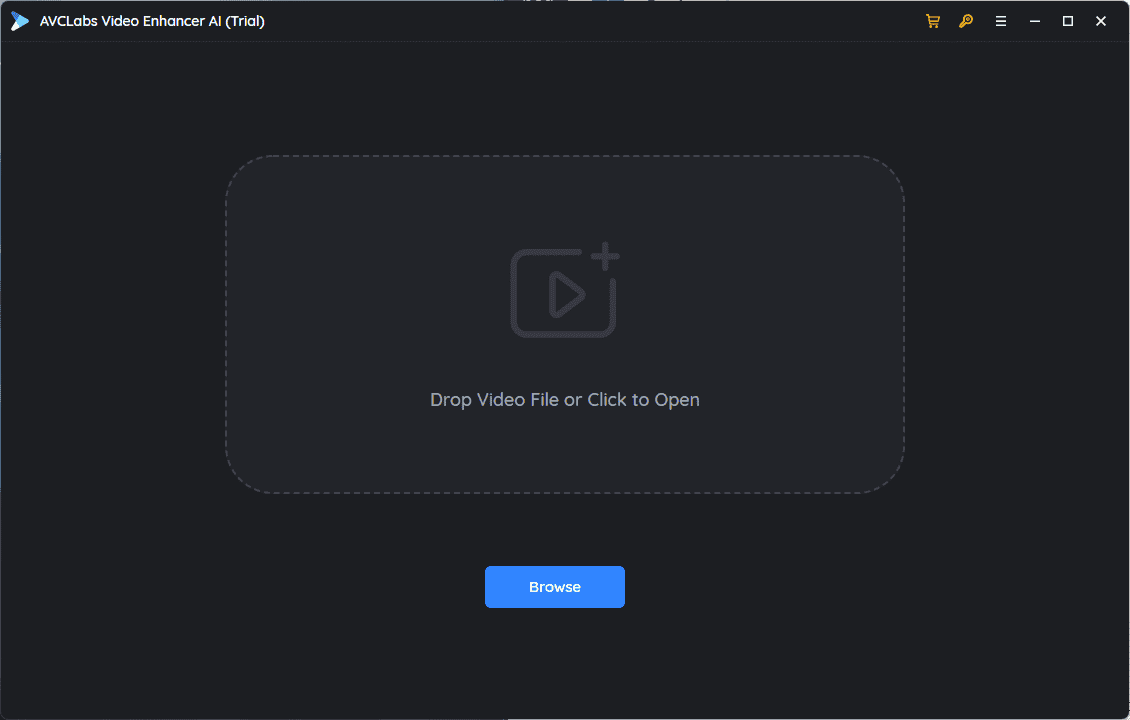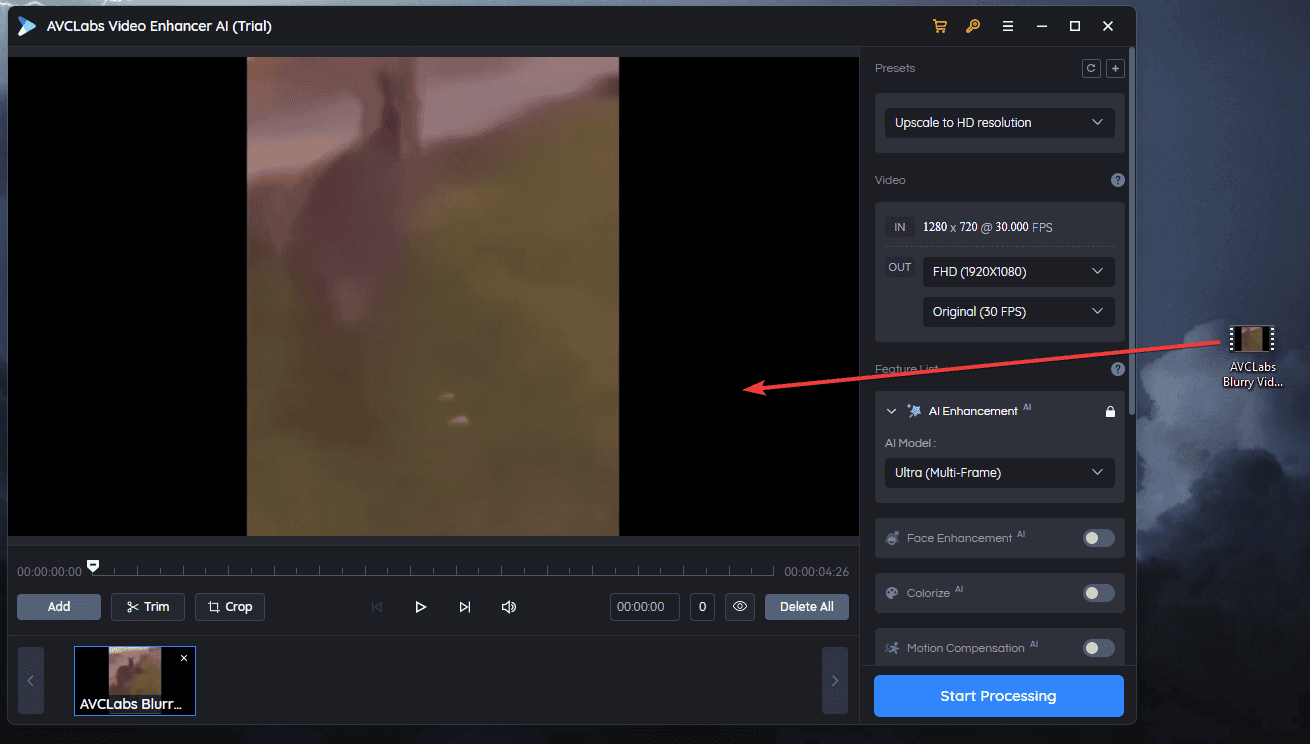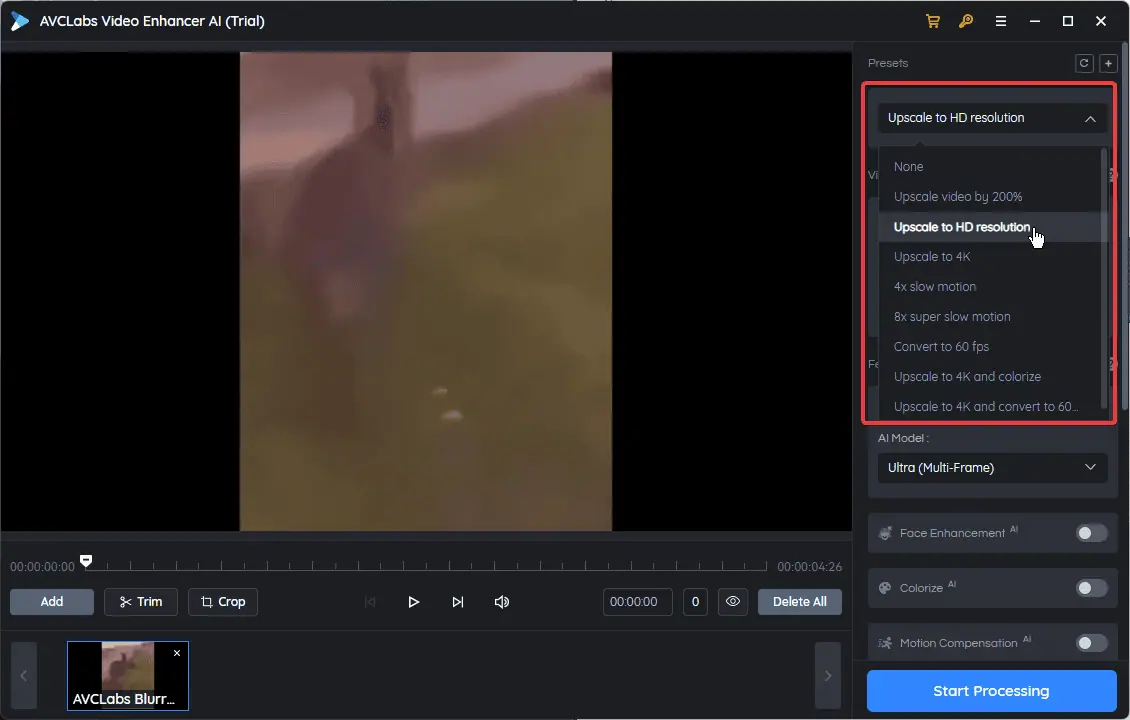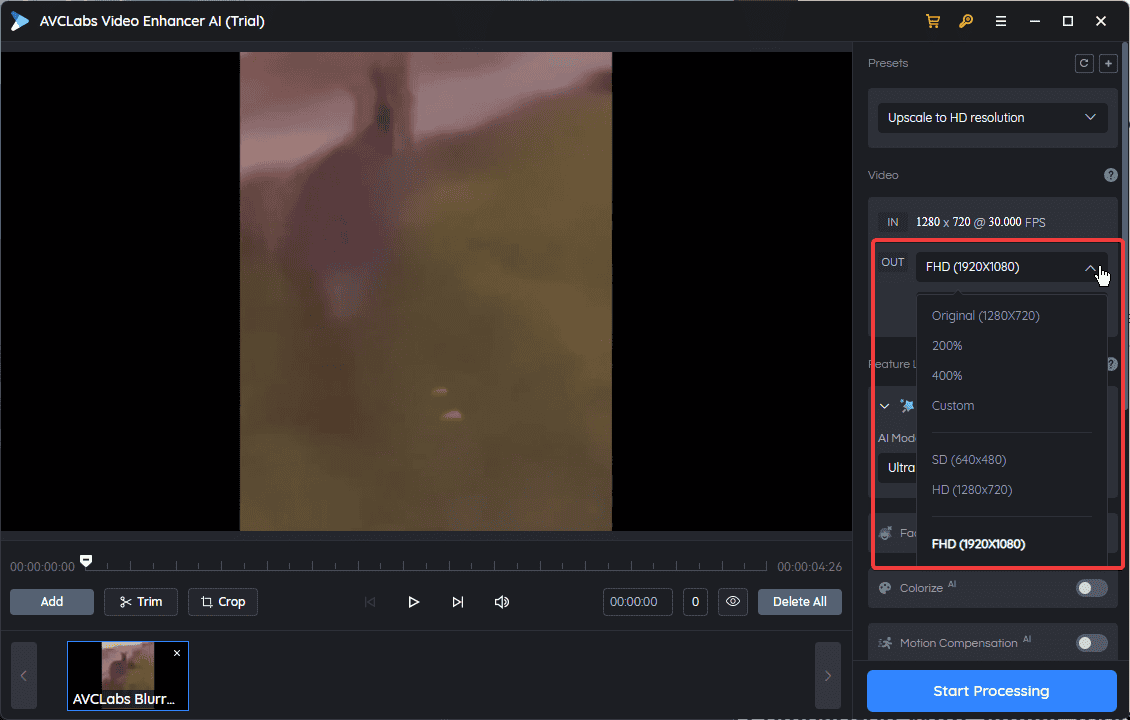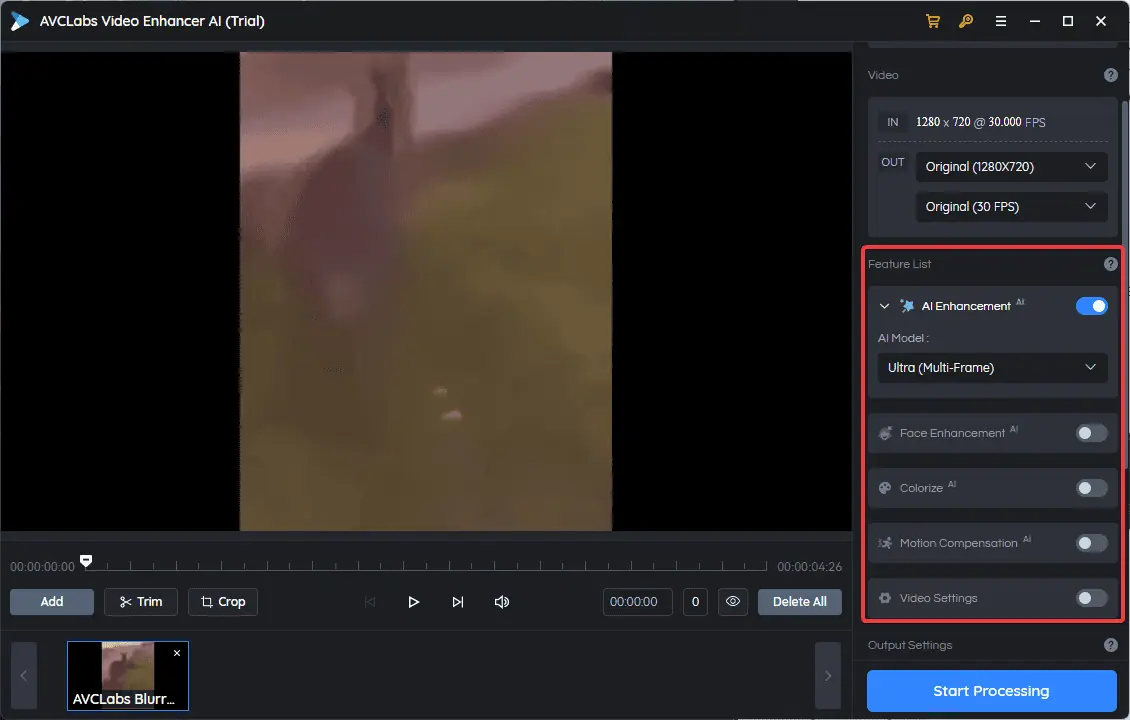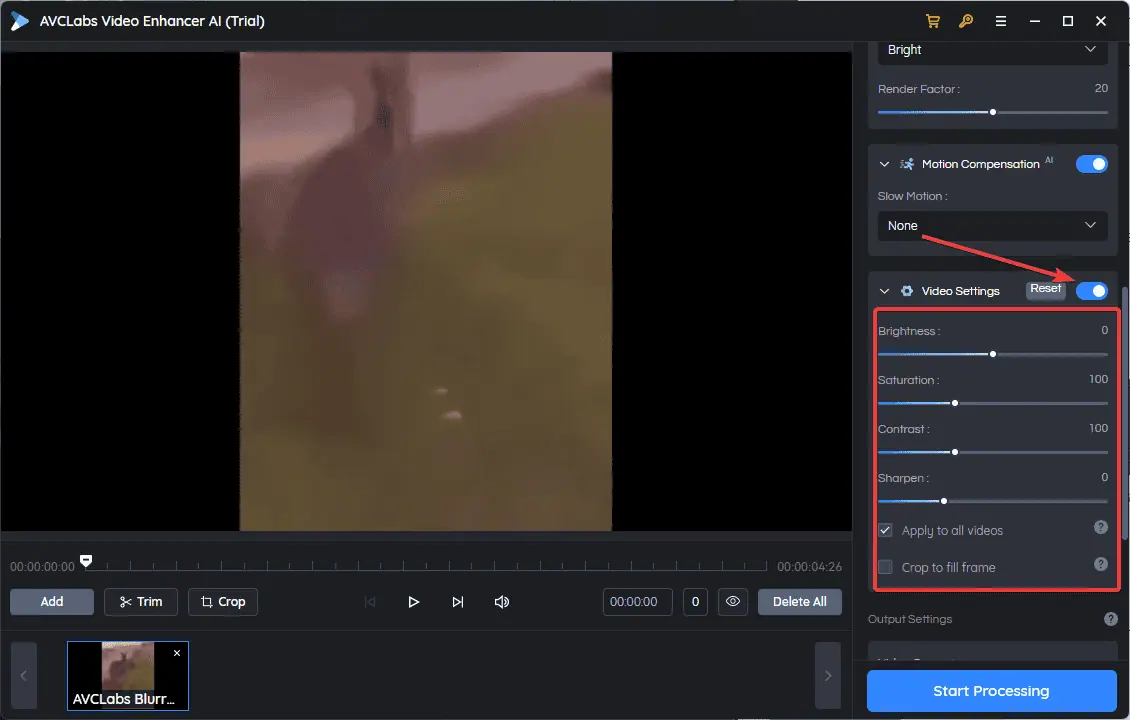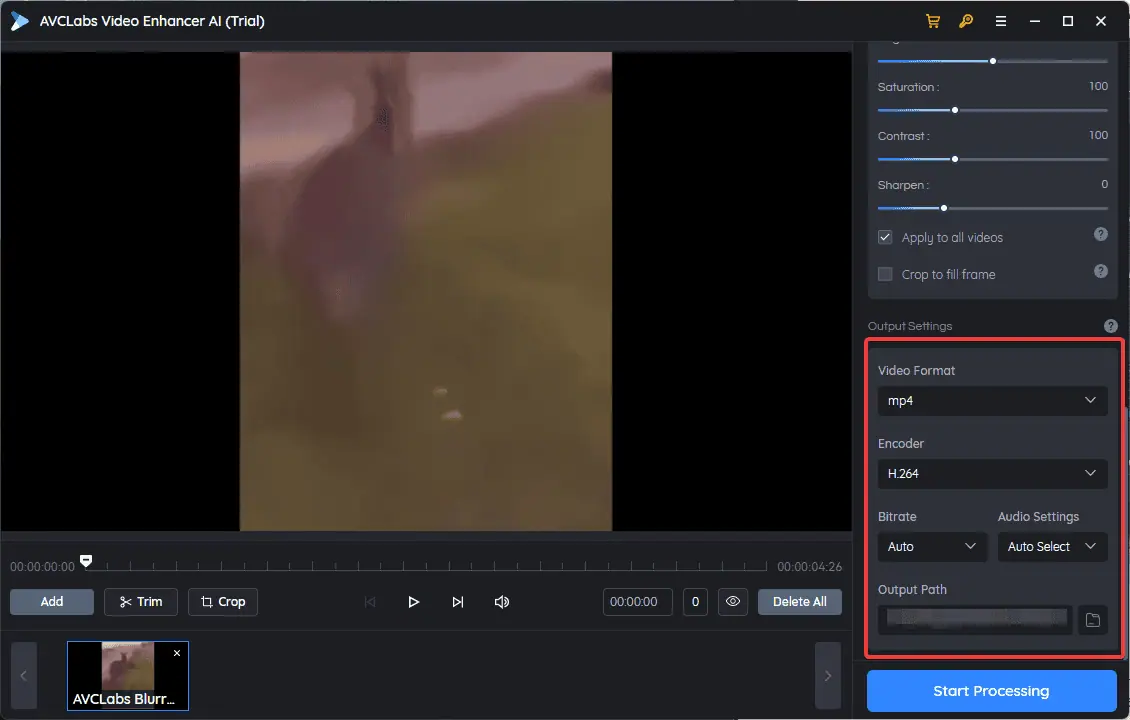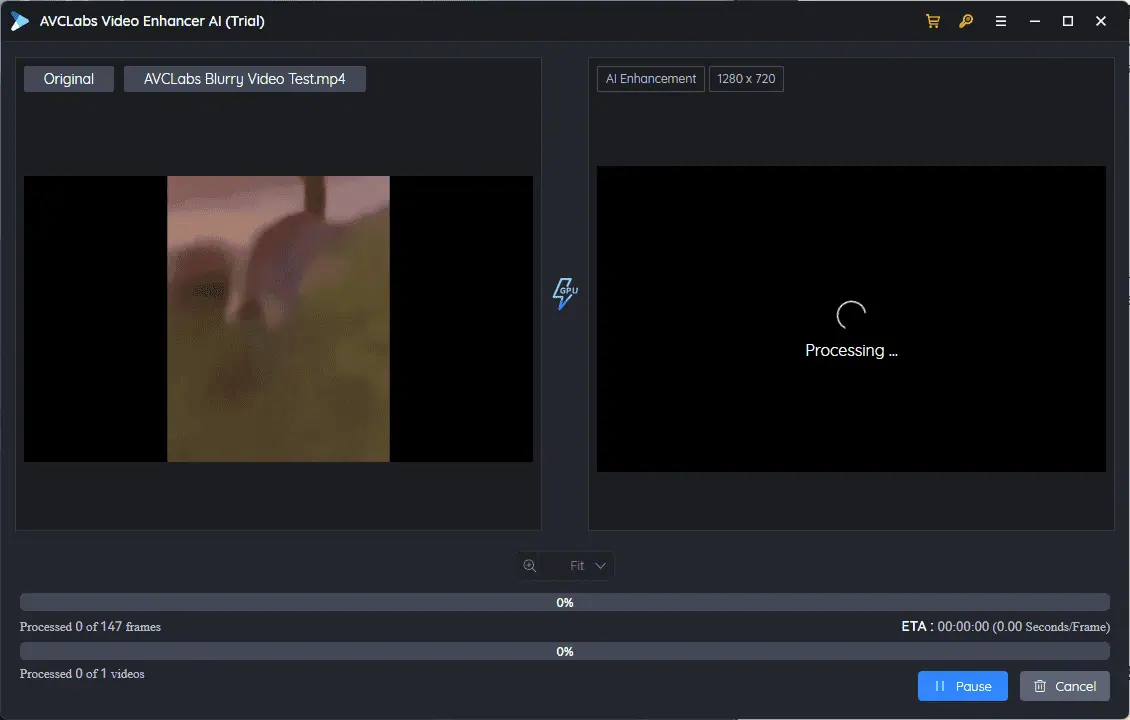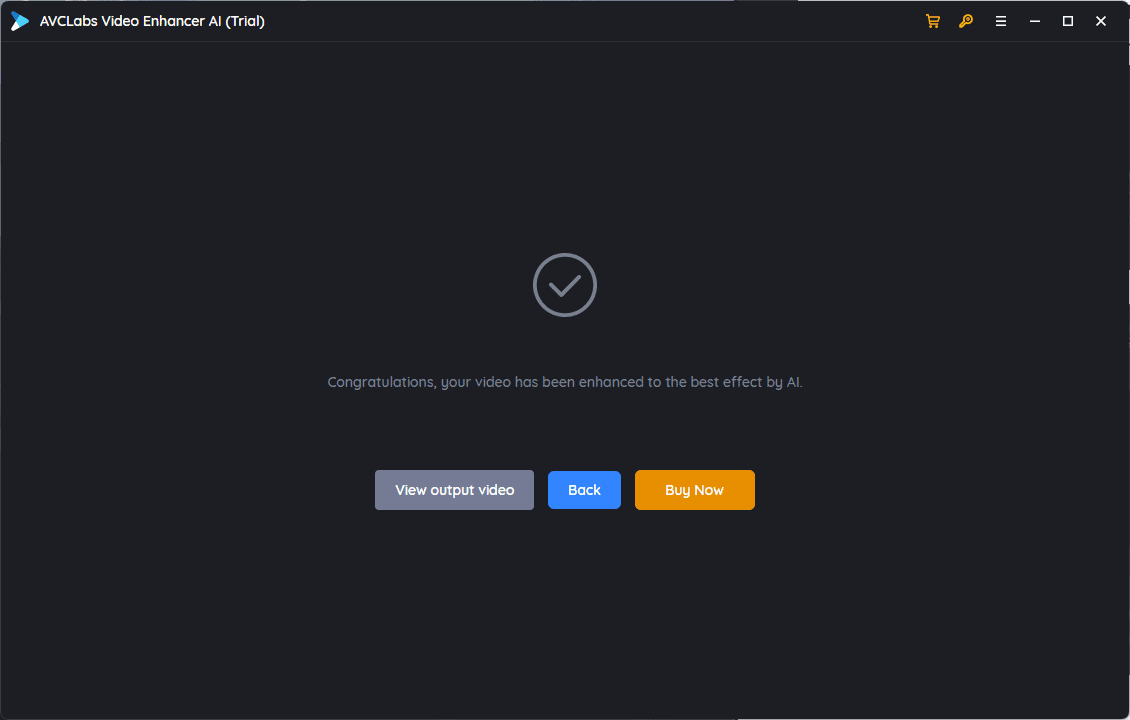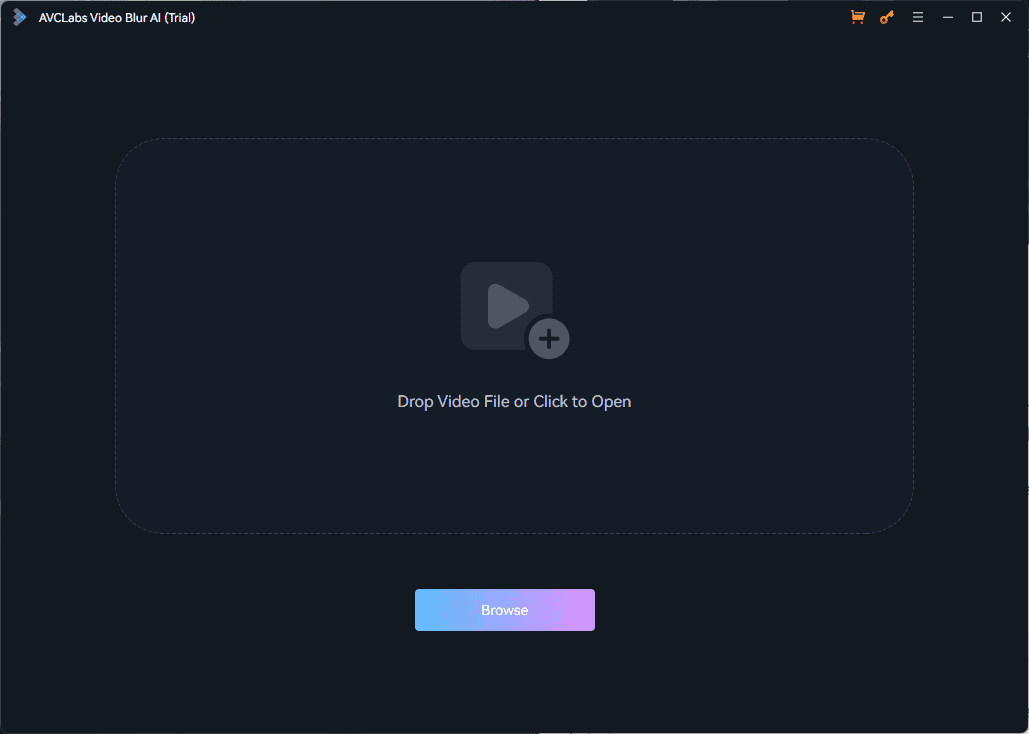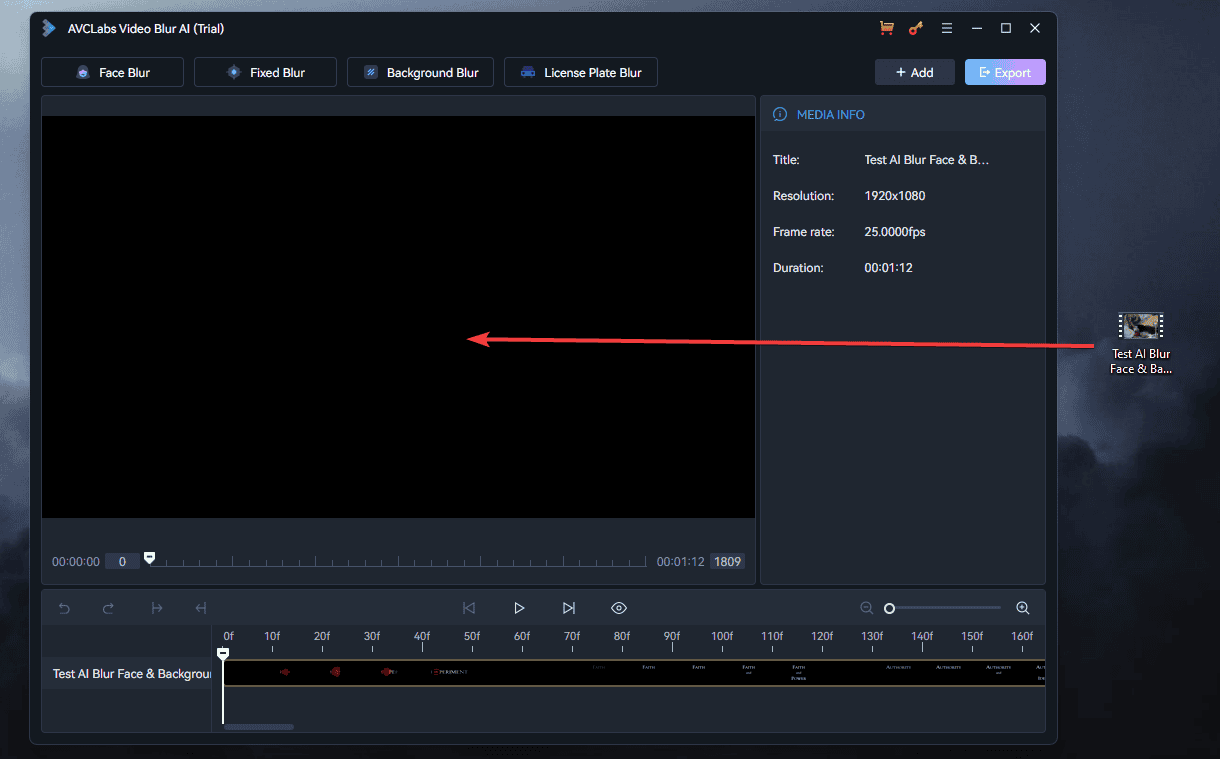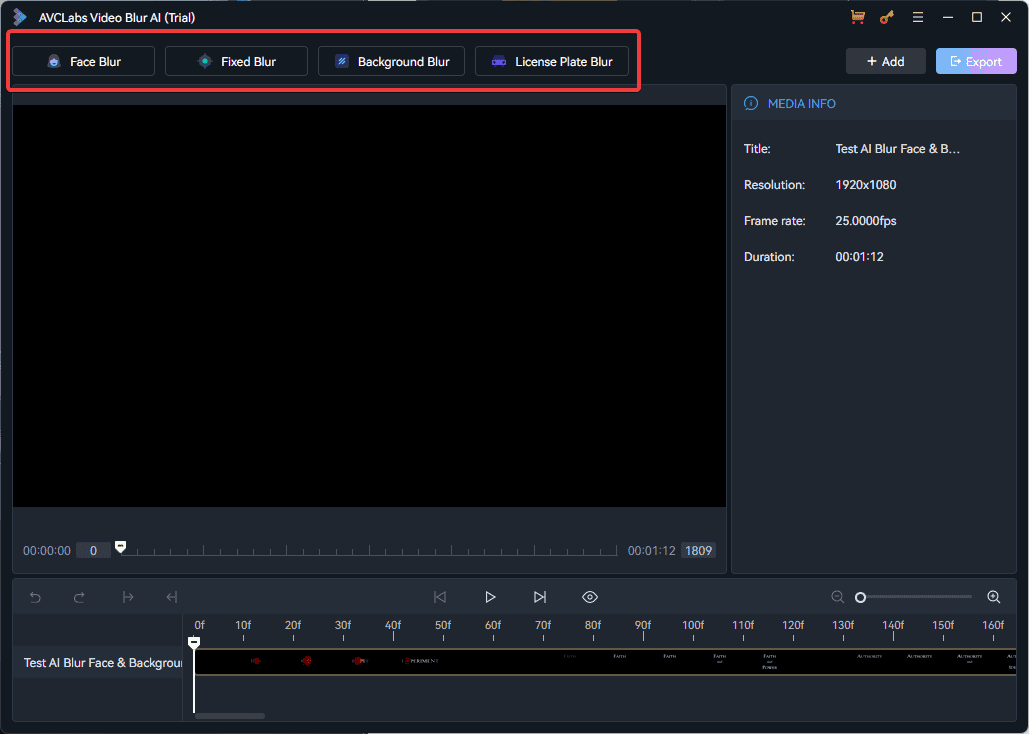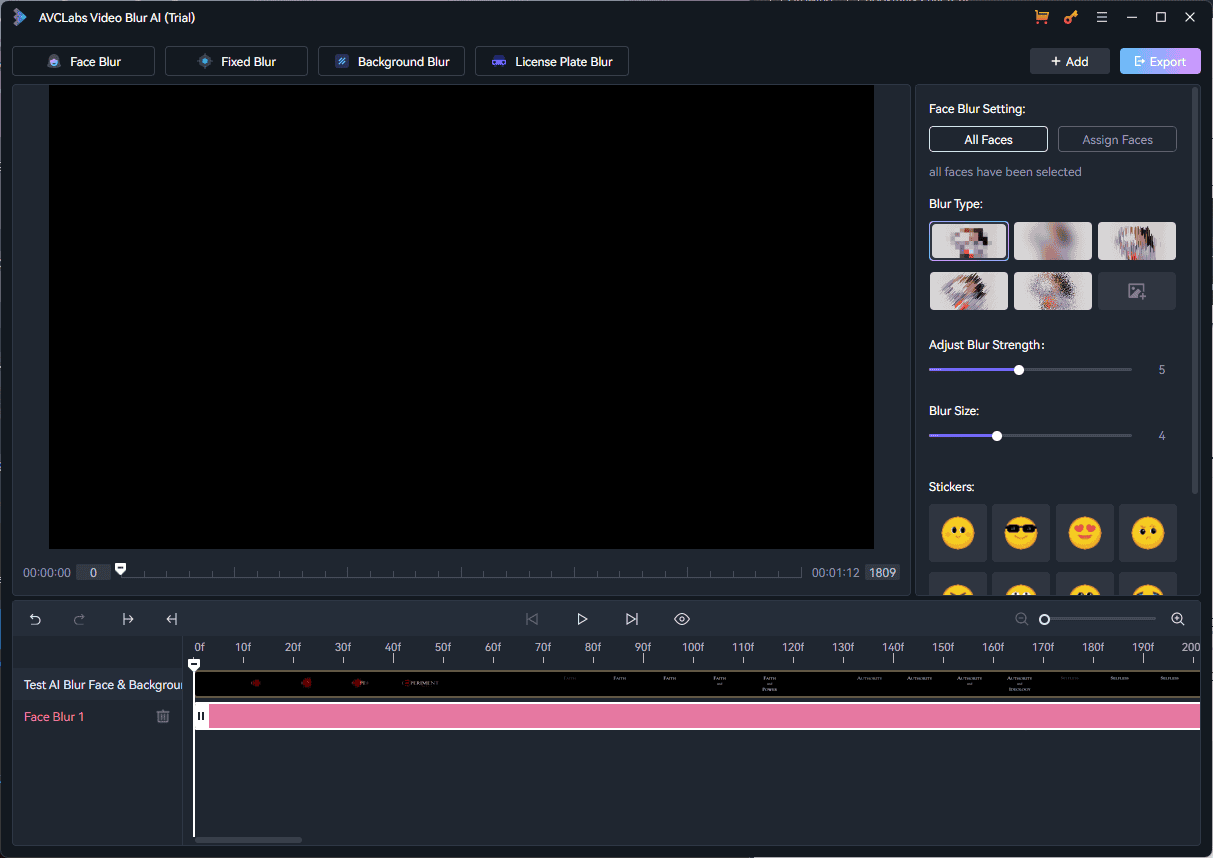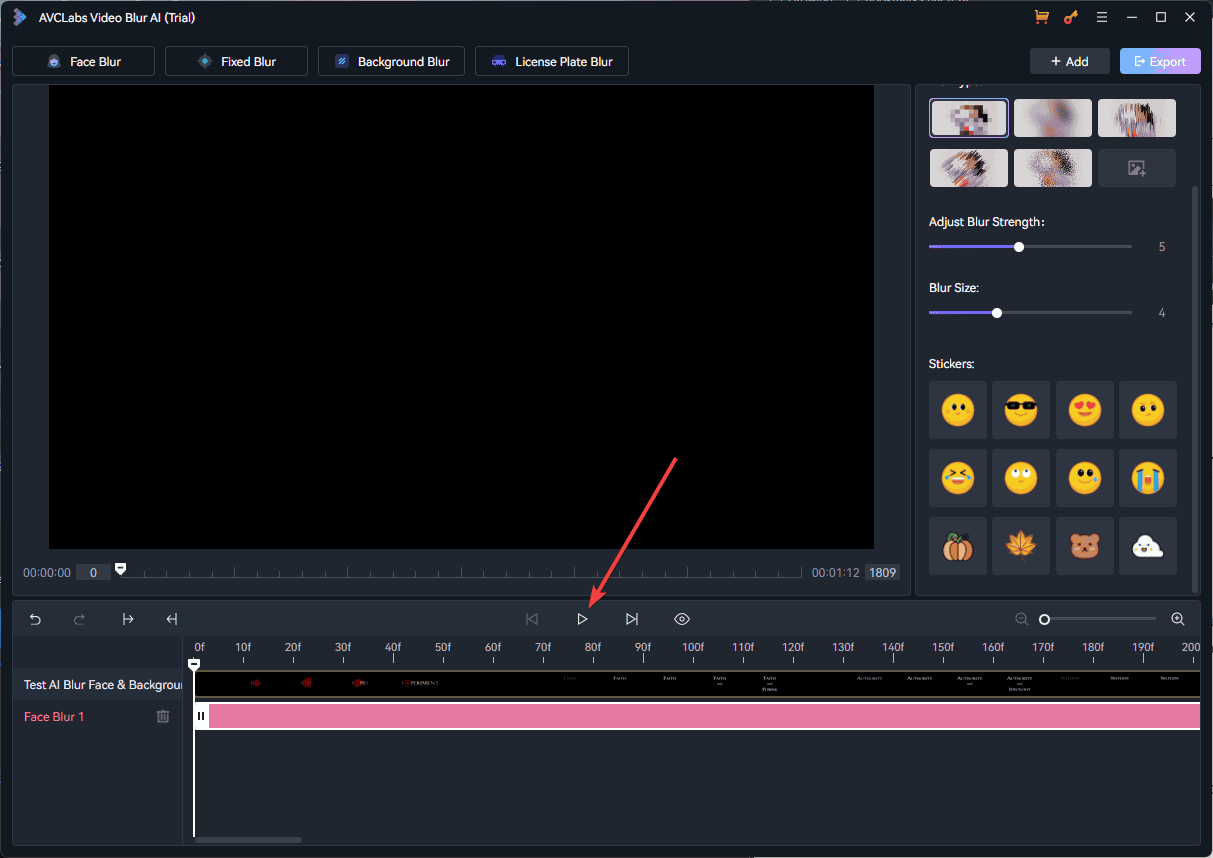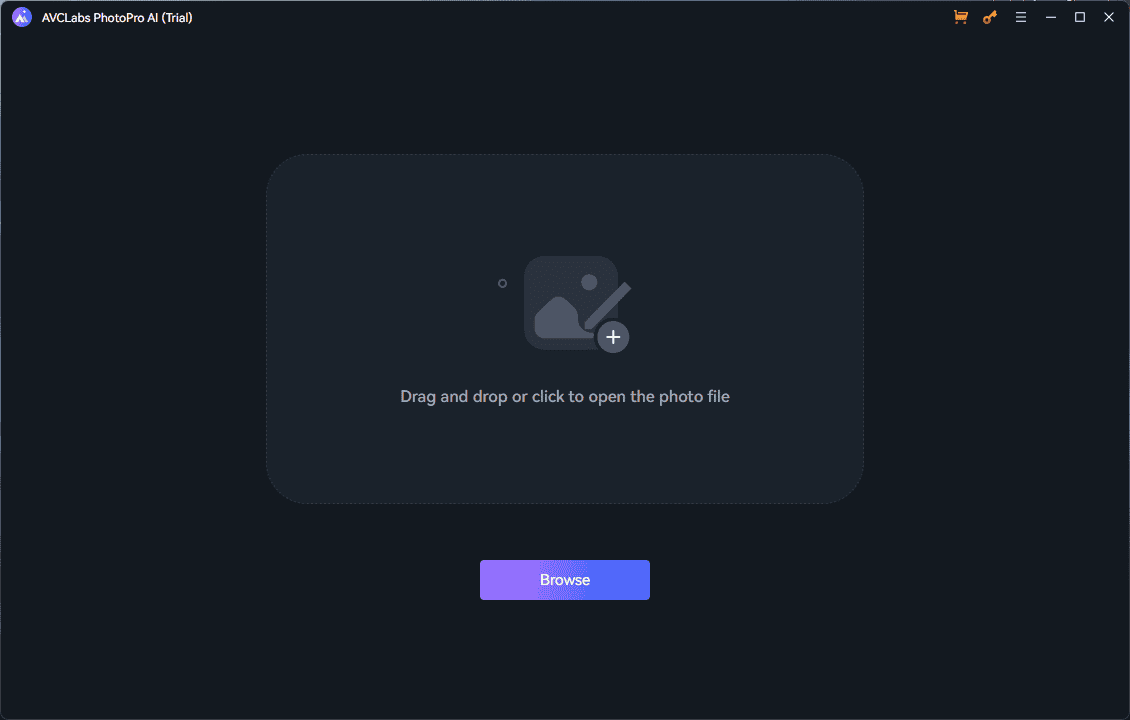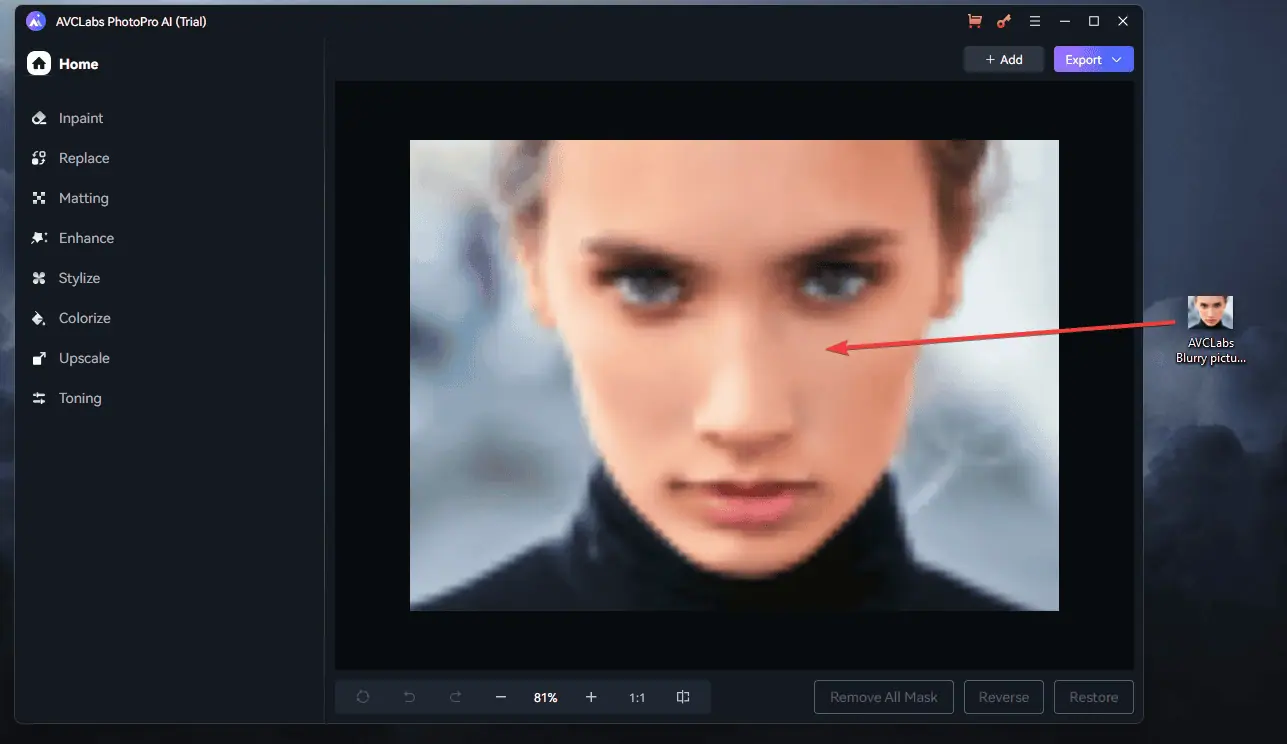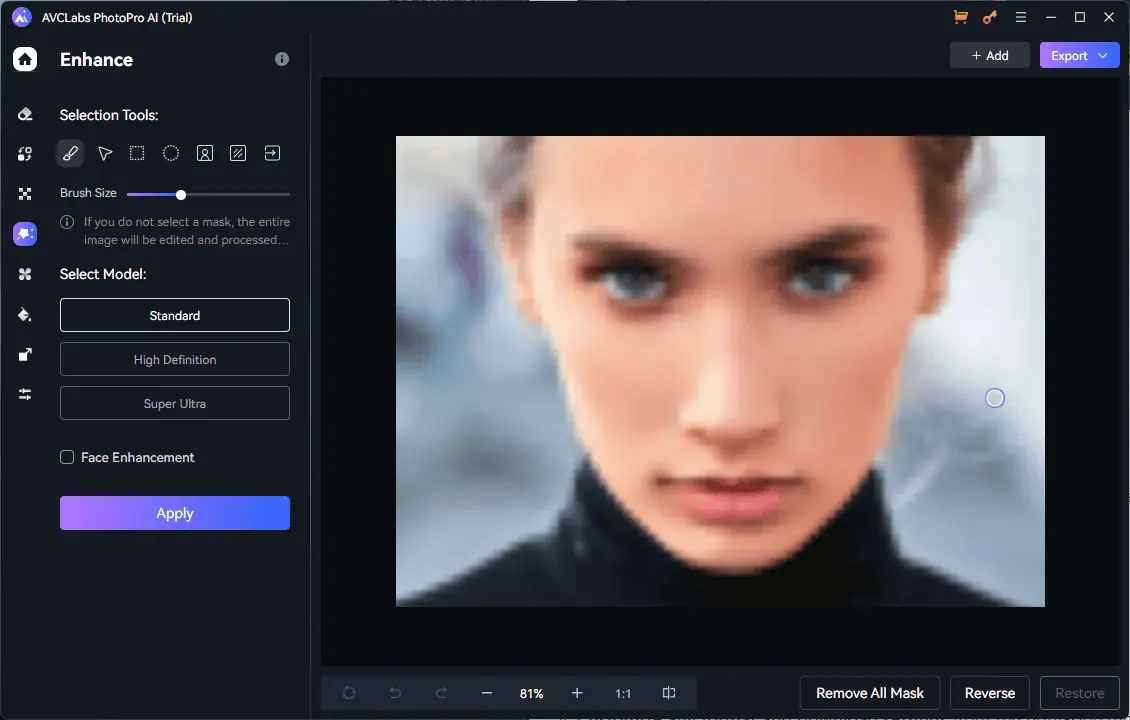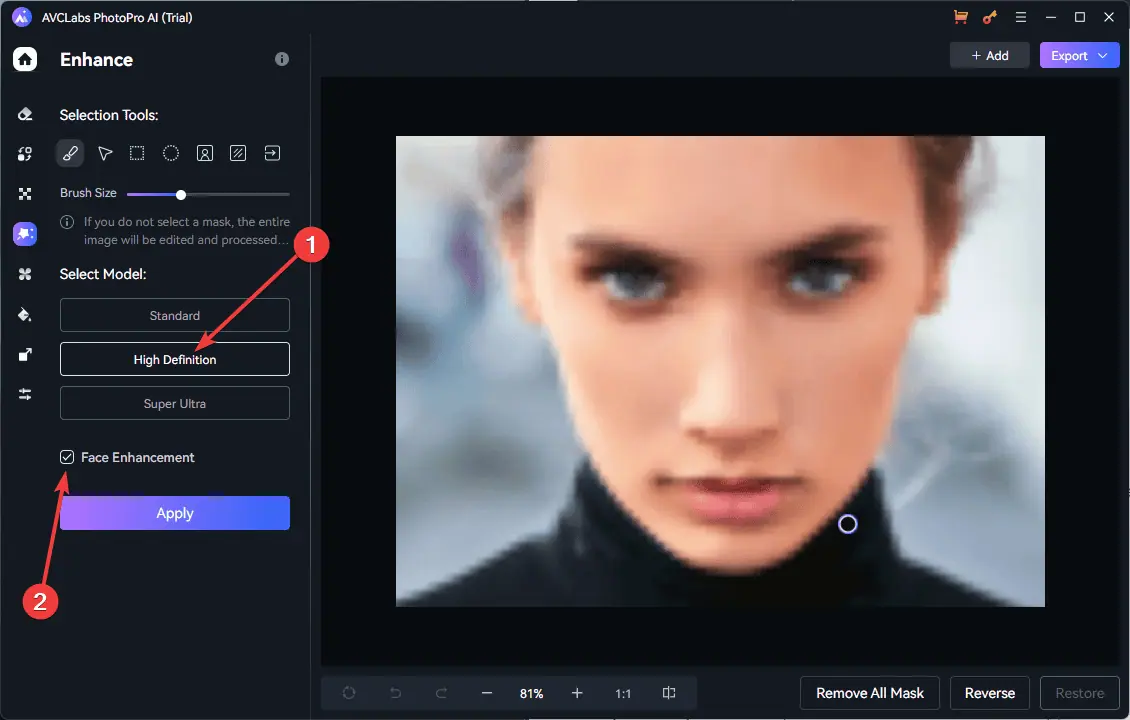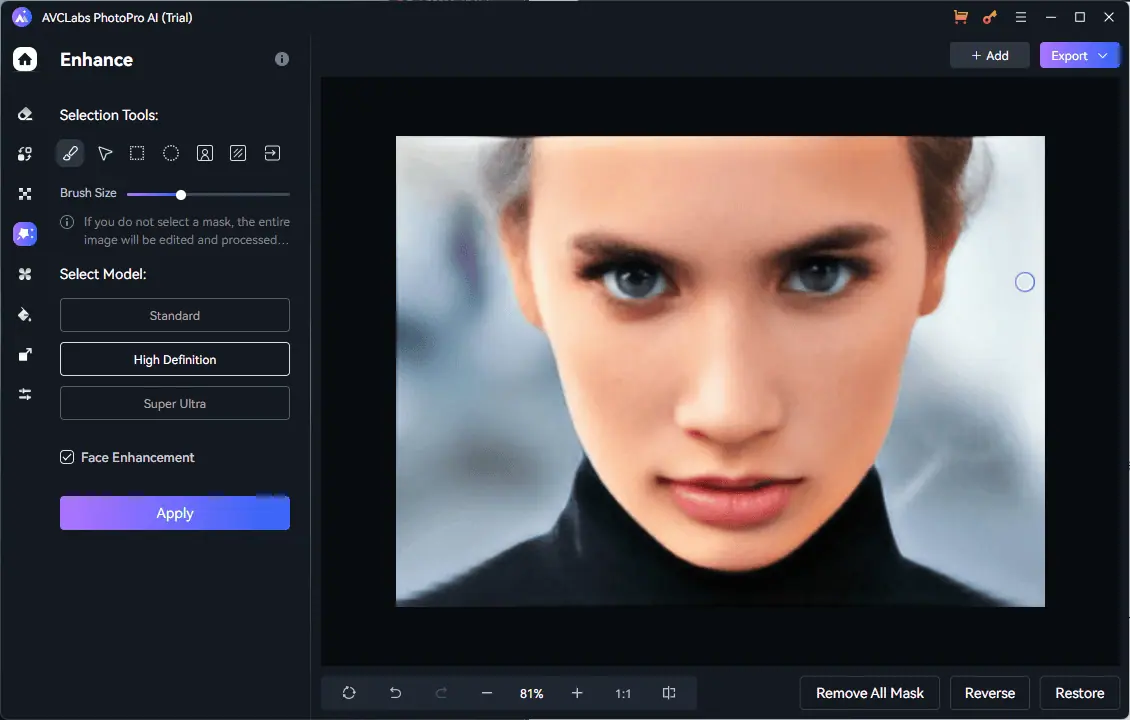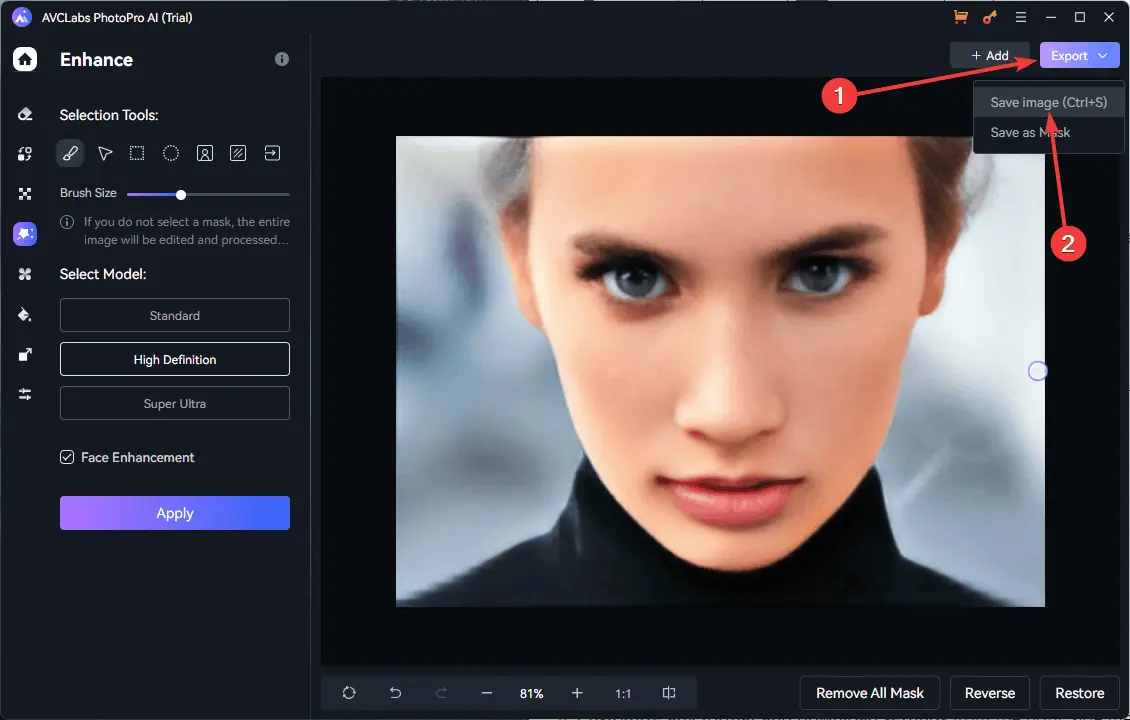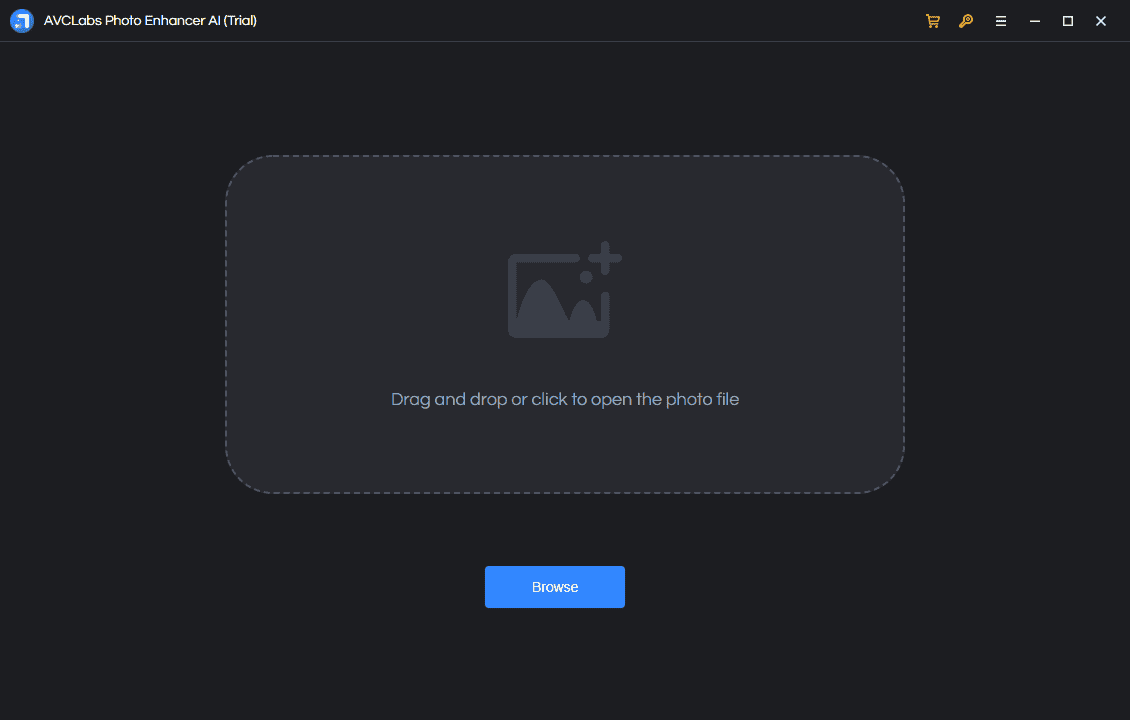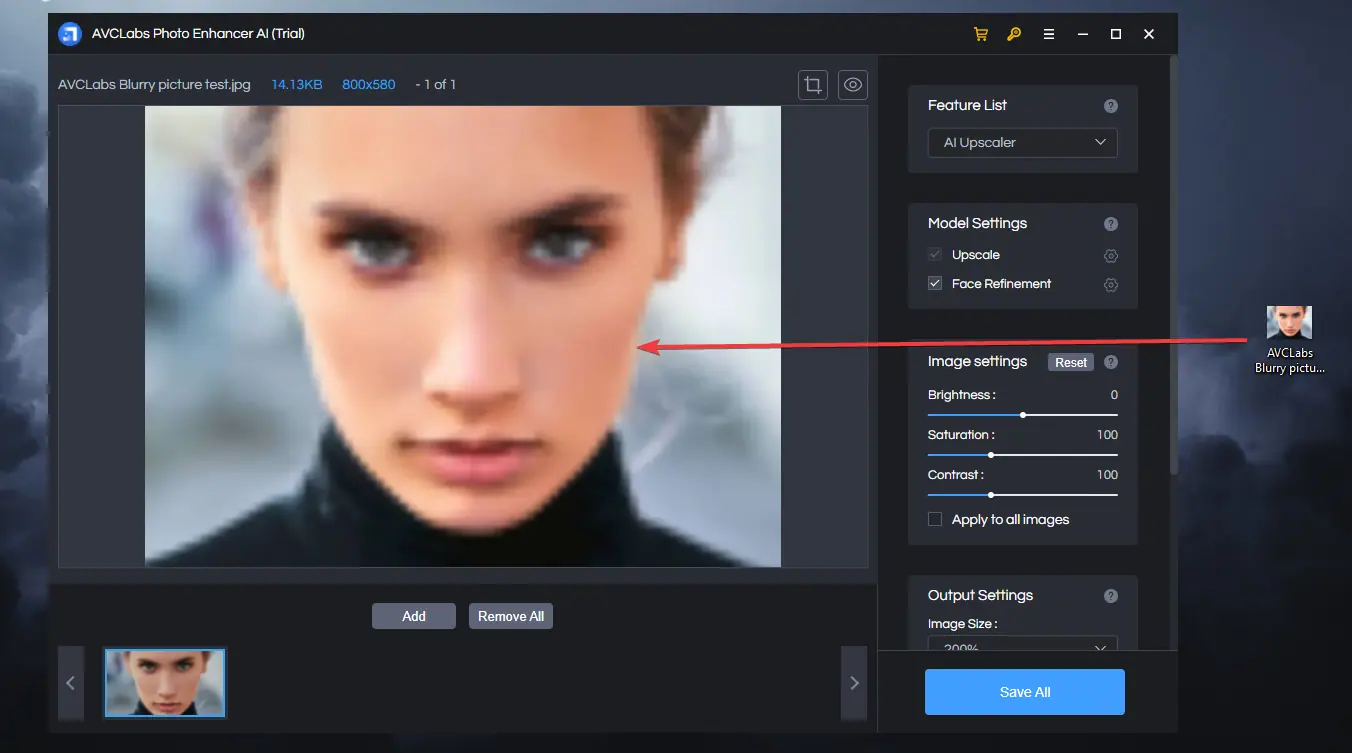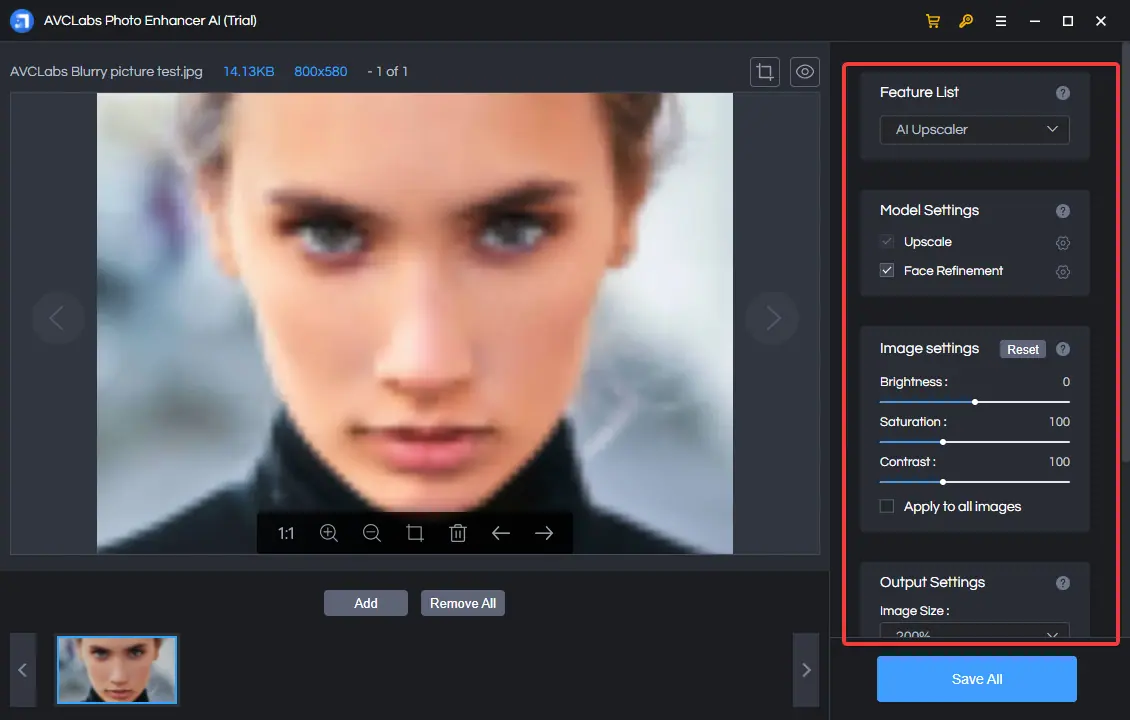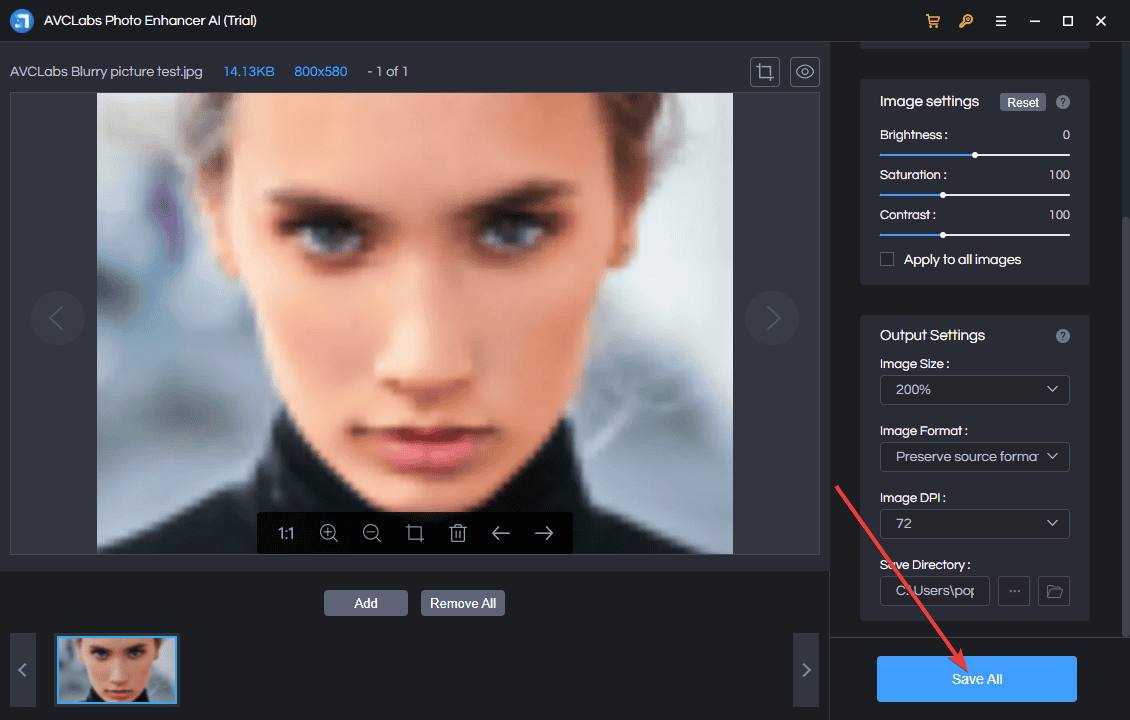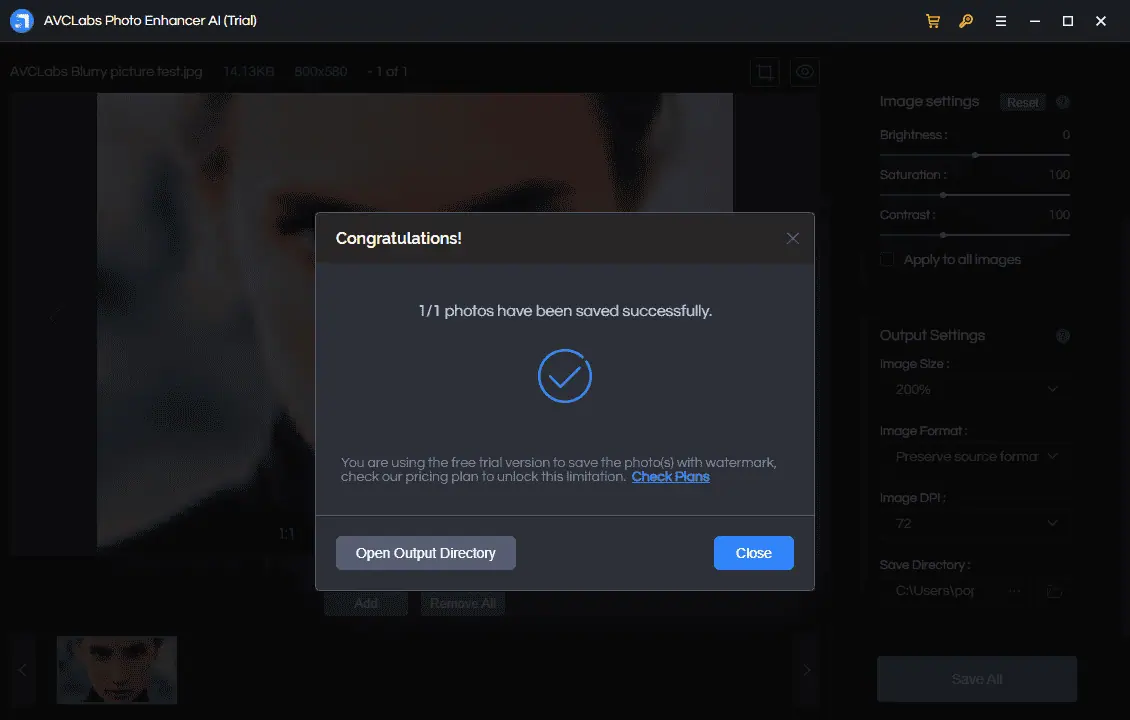AVCLabs 검토 - 모든 기능에 대한 심층 테스트
12 분. 읽다
에 게시됨
공개 페이지를 읽고 MSPoweruser가 편집팀을 유지하는 데 어떻게 도움을 줄 수 있는지 알아보세요. 자세히 보기
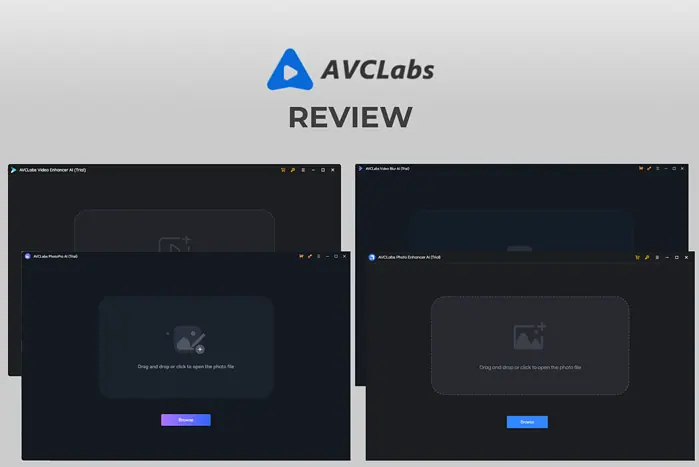
이번 AVCLabs 리뷰에서는 앱의 기능을 살펴보고, 다른 옵션과 비교하는 방법을 논의하고, 사용법, 가격 등에 대해 자세히 알아보겠습니다.
준비가 되셨습니까?
AVCLabs란 무엇입니까?
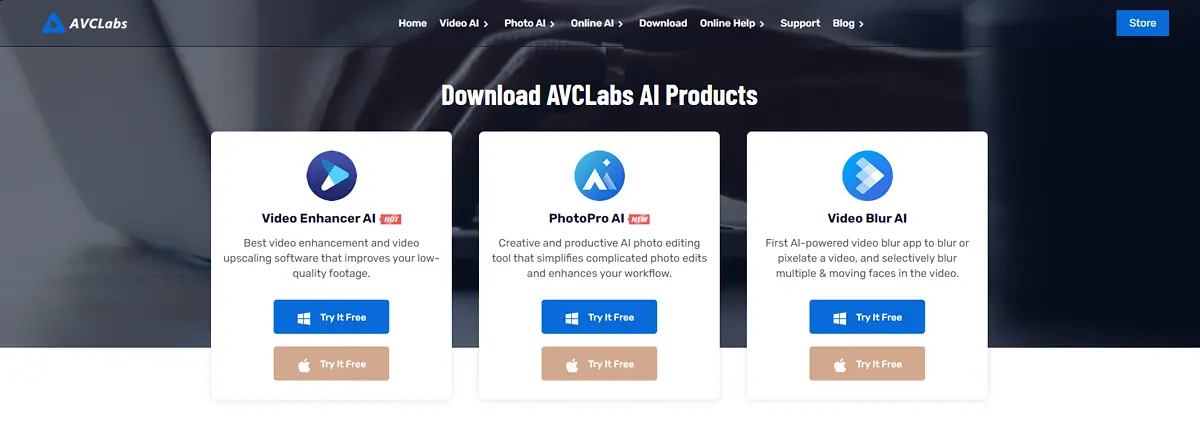
AVCLabs 비디오와 사진의 품질을 향상시키도록 설계된 강력한 소프트웨어 제품군입니다. 이 앱은 고급 기능을 사용합니다. AI 기술 고급화하다 저해상도의 흐릿한 비디오를 HD, 심지어 4K 또는 8K 품질까지 및 사진 편집.
가능한 최상의 결과를 위해 프레임의 노이즈를 제거하고, 아티팩트를 제거하고, 색상의 균형을 맞출 수 있습니다.
AVCLabs의 포괄적인 기능에는 비디오 향상, 업스케일링, 노이즈 제거, 얼굴 복구 및 개선, 색상화, 디인터레이싱 등이 포함됩니다.
이 앱은 다양한 사진 향상 옵션도 제공합니다. 그것은 할 수 있다 사진을 HD 및 4K로 개선, 사람들의 얼굴을 복원하다및 색상을 보정.
또한 다운로드 가능한 앱이나 온라인으로 사용할 수 있습니다.
특징
AVCLabs 플랫폼이 소프트웨어와 온라인 도구를 분리한다는 점이 기뻤습니다. 이번 AVCLabs 리뷰에서는 모든 내용을 다루겠습니다.
아래는 해당 기능에 대한 분석입니다. 자세한 내용을 읽어보세요!
I. 비디오 AI 도구
AI 비디오 소프트웨어의 기능을 테스트하기 위해 저화질 비디오를 사용했습니다. 아래 스크린샷을 보면 얼마나 흐릿했는지 알 수 있습니다.
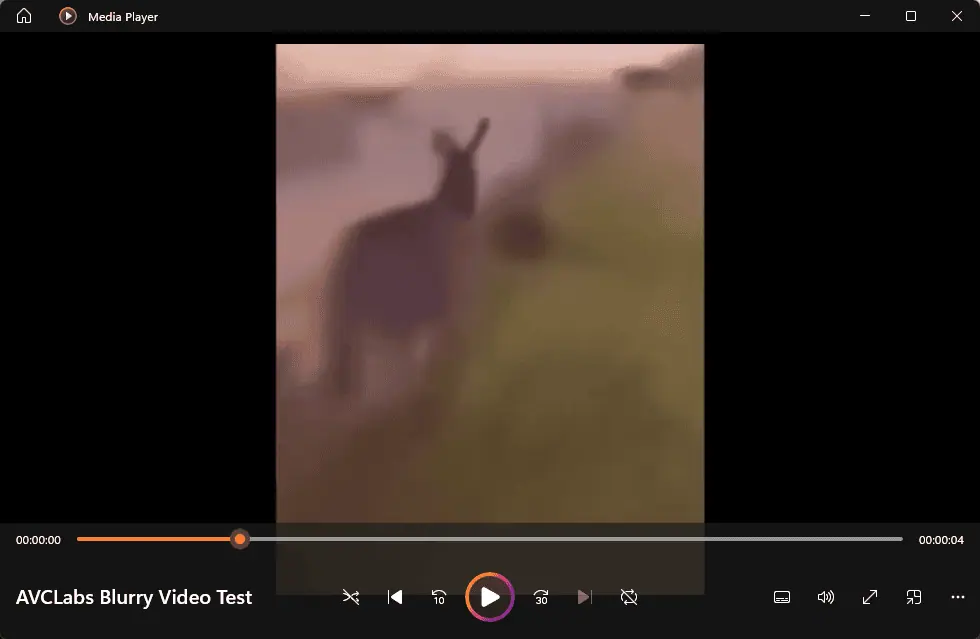
흐릿해서 잘 안보일 수도 있으니 당나귀가 달리는 영상입니다.
이제 강화 및 편집 기능을 하나씩 살펴보겠습니다.
1. 비디오 인핸서 AI
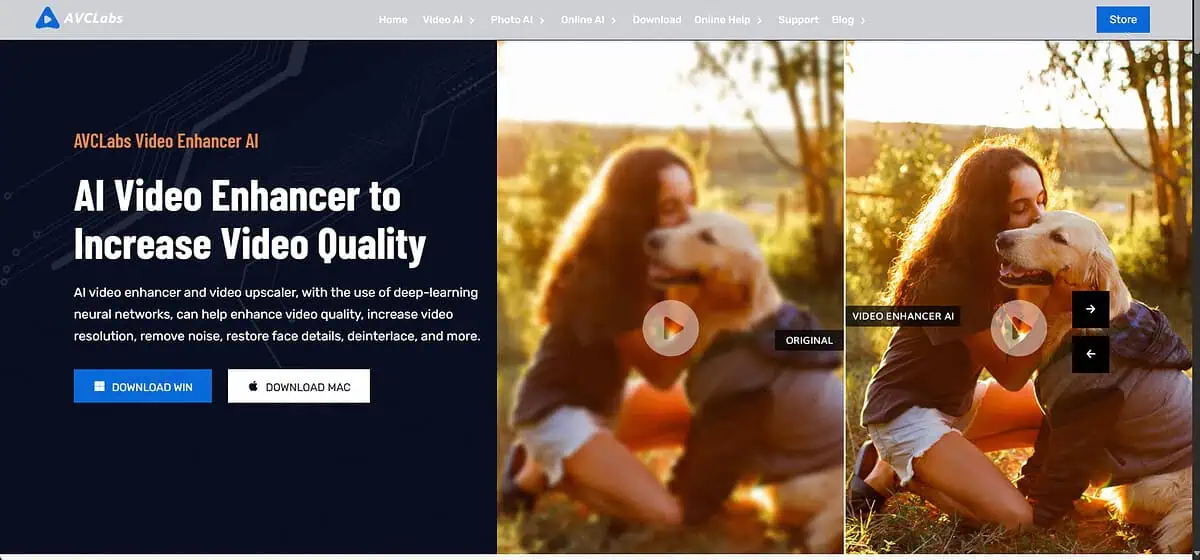
비디오 인핸서 AI AI를 사용하여 비디오의 얼굴을 빠르게 확대, 노이즈 제거, 흐림 제거 및 흐리게 처리.
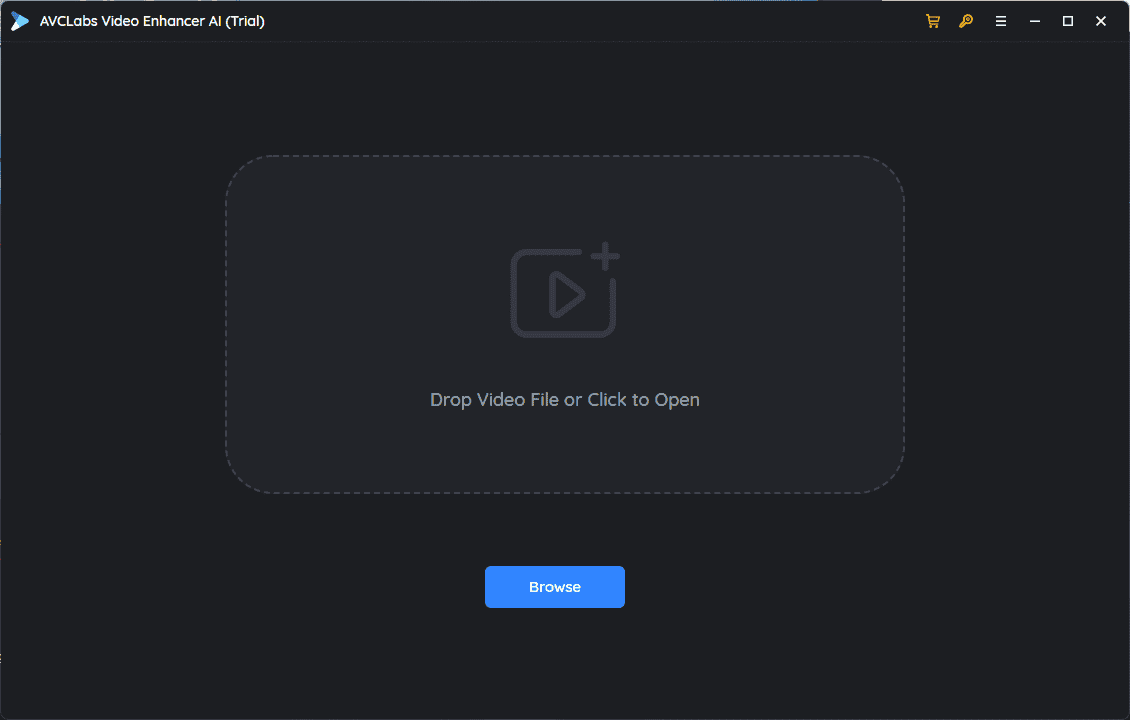
인터페이스가 깔끔하여 모든 숙련도의 사용자에게 적합합니다.
애플리케이션을 다운로드하여 내 장치에 설치했습니다. 아래에서 AVCLabs Video Enhancer AI의 모양, 작동 방식 및 처리 능력을 확인할 수 있습니다.

이 도구를 사용하면 비디오의 품질을 향상 해상도를 SD 품질에서 HD, 4K, 심지어 8K로 변환합니다.
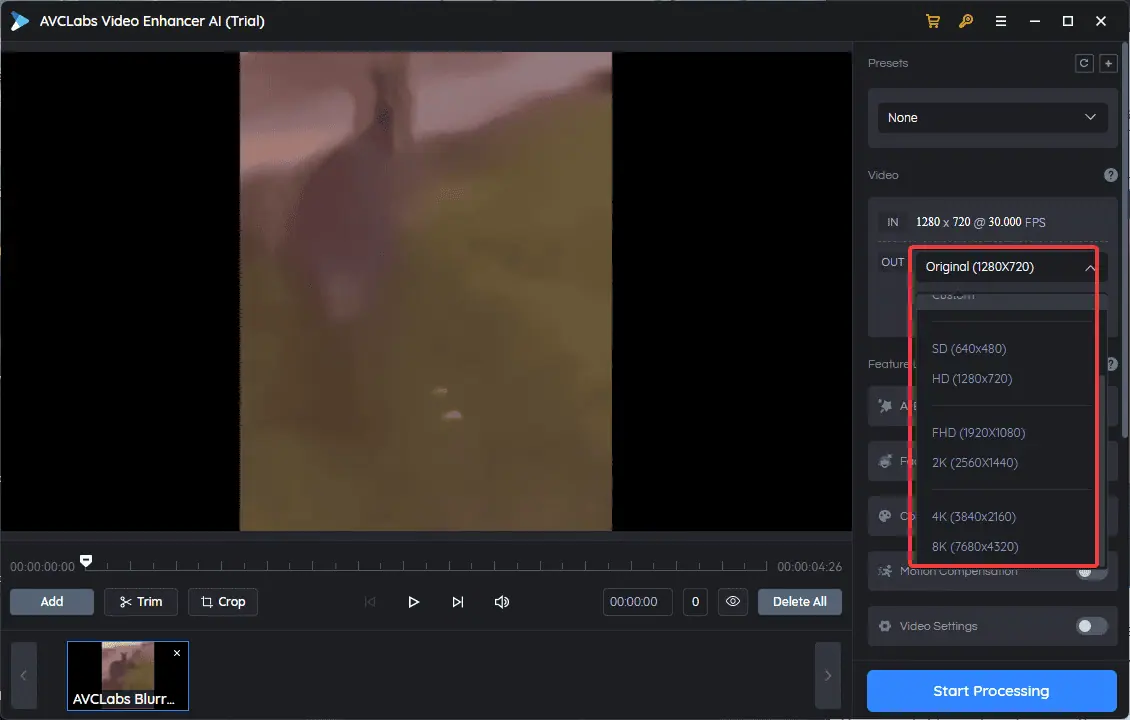
이 기능을 사용하면 오래되고 흐릿한 비디오를 고품질 비디오로 만들 수 있습니다.
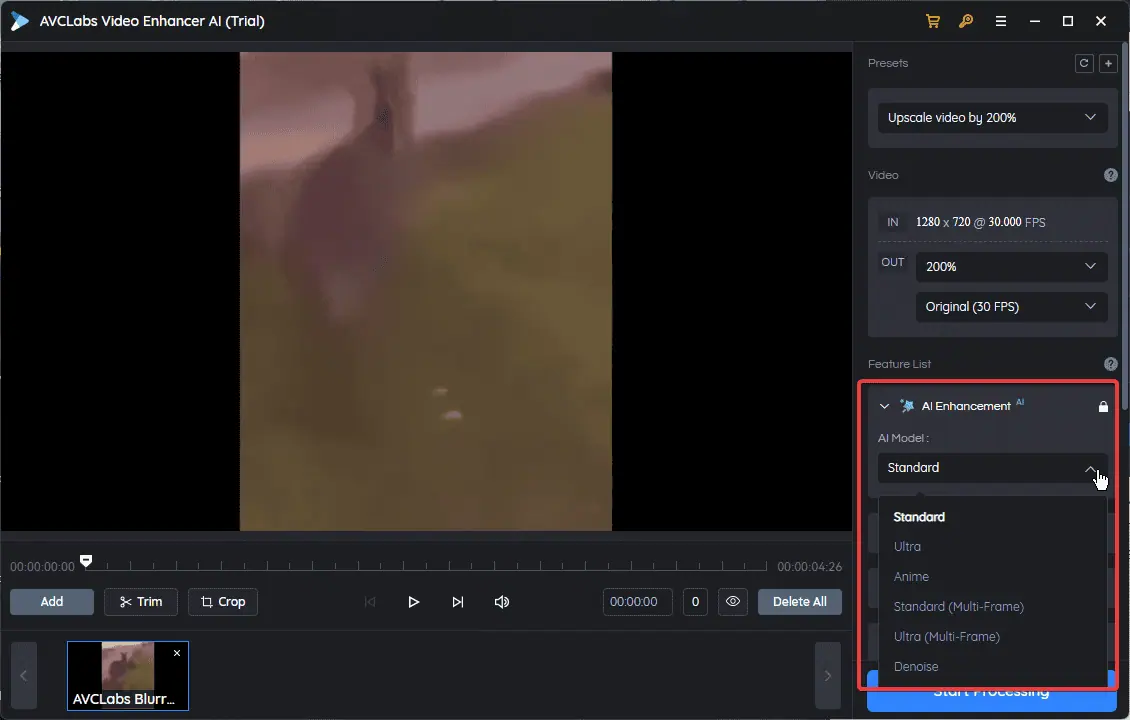
이 앱의 모델 옵션을 살펴보겠습니다.
- ㅁㄴㅇㄹ – 프레임 단위로 비디오를 처리합니다. 컴퓨터 성능이 고급 처리 작업을 처리할 만큼 강력하지 않은 경우 권장됩니다.
- 울트라 – 비디오를 프레임별로 처리하지만 초고화질(4K로 고급화). 게다가 표준 모드보다 2배 느립니다. 컴퓨터에 전용 GPU와 최소 4GB 메모리가 있는 경우 이 모델을 사용할 수 있습니다.
- 표준 멀티 프레임 – 한 번에 13개 프레임의 클립을 처리합니다. 이 옵션은 이전 프레임에서 수집된 픽셀 정보를 활용하여 일관성을 유지하면서 흐림 및 깜박임을 줄이는 데 사용합니다. 처리 방식은 Ultra 모델과 유사합니다( 어떤 상황에서는 조금 느려질 수 있습니다). 이 모델을 최적으로 사용하려면 컴퓨터에 전용 GPU(RTX 2060 이상) 최소 6GB의 GPU 메모리가 필요합니다.
- 울트라 멀티 프레임 – 표준 멀티 프레임 모델과 유사하며 13프레임 동시 처리 기능을 제공하지만 초고화질로 제공됩니다. 이전 모델보다 약 3배 정도 느려졌습니다. 컴퓨터에는 전용 GPU(RTX 3060 이상) 최소 8GB의 GPU 메모리가 있어야 합니다.
- 노이즈 제거 – 비디오 향상 및 업스케일링을 사용하고 프레임 노이즈 제거를 지원합니다.
주의 사항: 이 모델은re 앱을 열면 자동으로 다운로드됩니다.
게다가 이 앱은 다양한 파일 형식, 3G2, 3GP, AVI, DIVX, FLV, F4V, M2TS, MTS, MOV, MP4, M4V, MPEG, MPG, DAT, MKV, OGM, RMVB, RM, TS, TP, VOB, WMV, WTV, ASF, DV, WEBM 등
나의 초기 테스트를 위해, 저는 스탠다드 모델을 사용했어요 비디오의 품질을 향상시키기 위해.
편집된 클립을 원본과 비교하기 위해 두 개의 미디어 플레이어에서 열어봤습니다. 나란히 보기에:
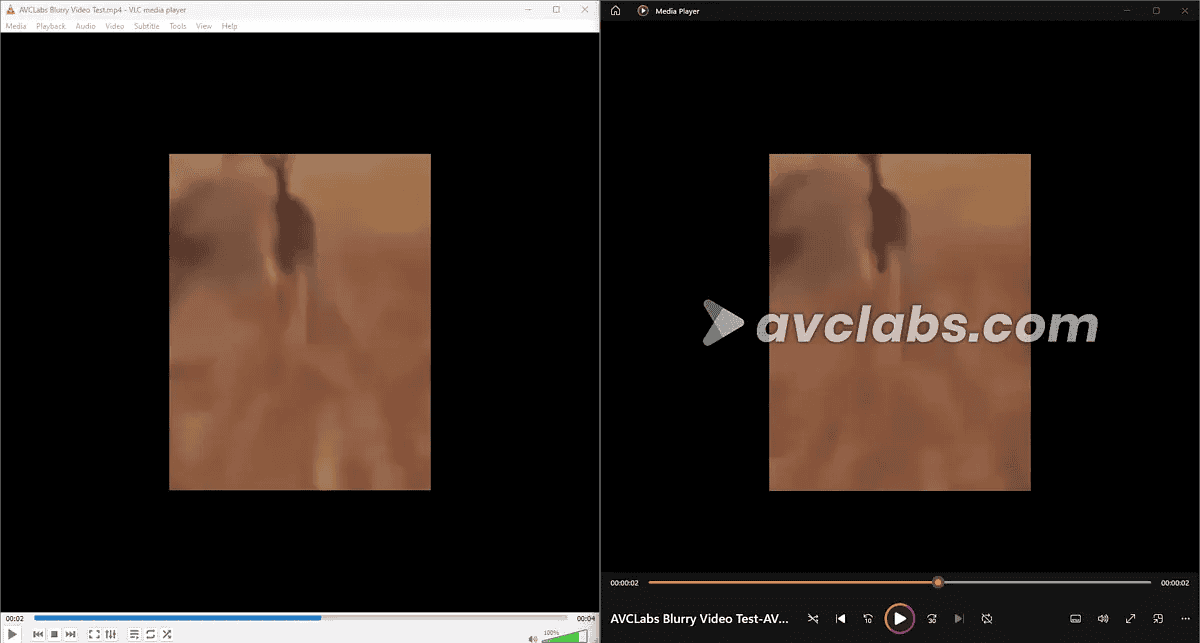
위의 스크린샷에서 볼 수 있듯이, AVCLabs의 개선 사항은 수준 이하입니다., 차이점을 거의 볼 수 없습니다.
또한 I Ultra Multi-Frame 모델을 테스트했습니다. 결과가 개선되었는지 확인합니다.
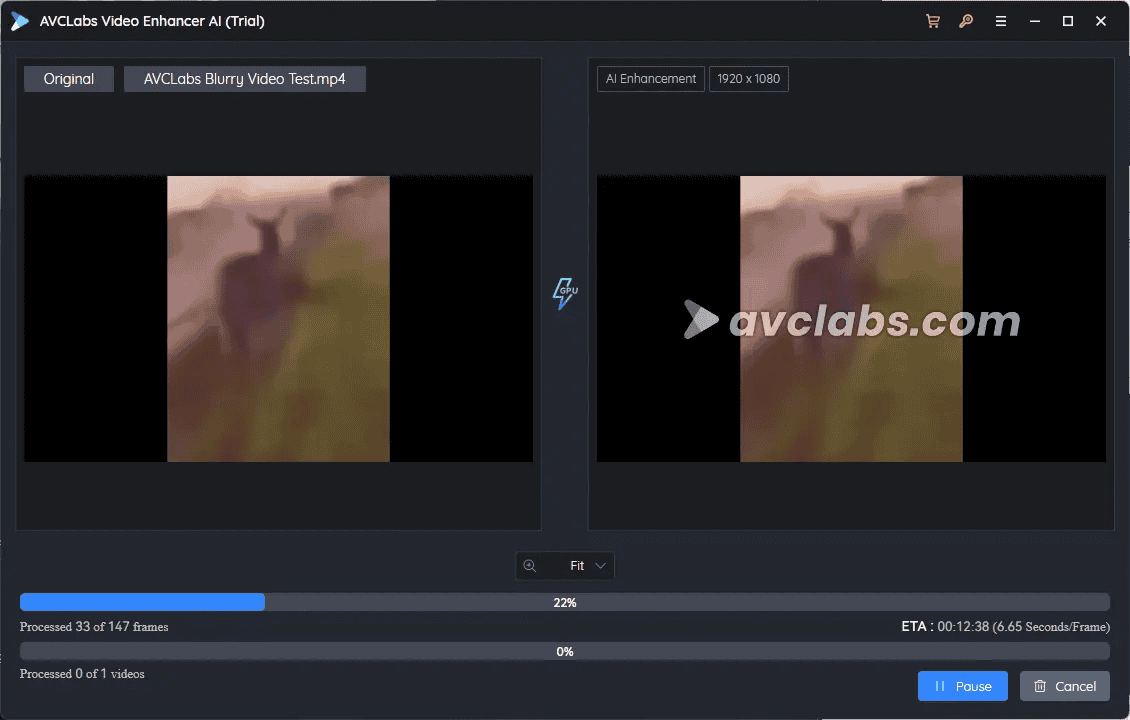
위 이미지는 이 새로운 모델로 비디오를 처리하는 소프트웨어를 보여 주며, 시간이 더 오래 걸렸습니다(약 12 분).
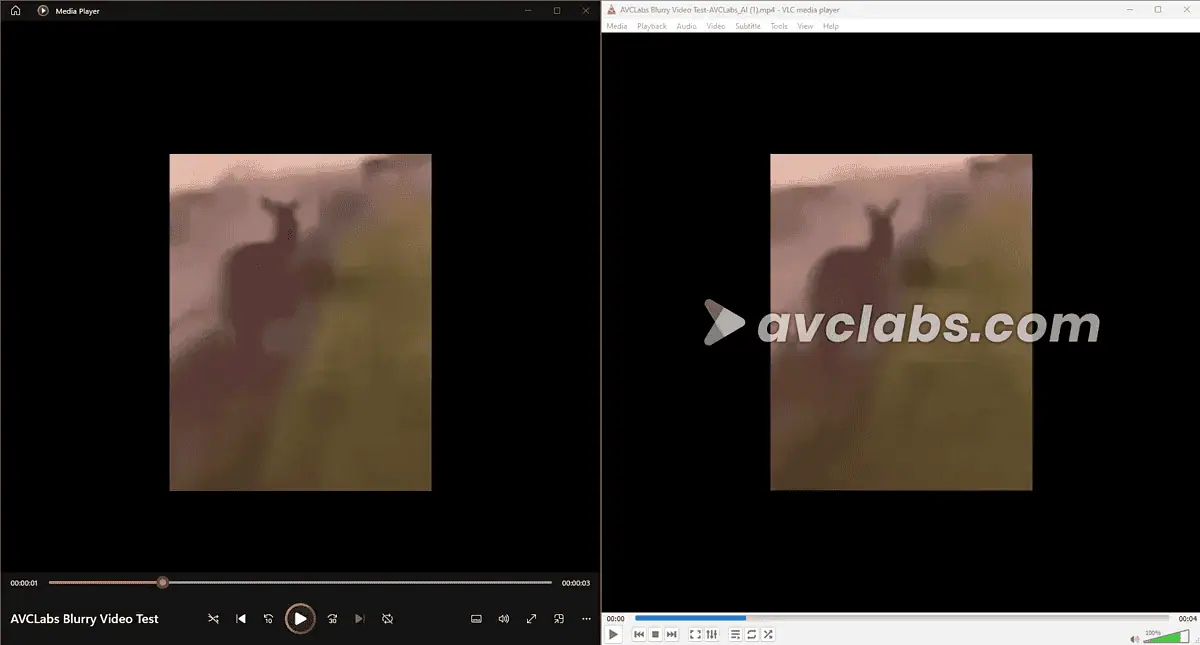
보시다시피 강력한 힘을 가지고도 울트라 멀티 프레임 모델Walk Through California 프로그램, 개선 사항은 거의 눈에 띄지 않습니다.
불행히도 Video Enhancer AI가 의도한 대로 작업을 수행하지 않았습니다.. 영향을 덜 받은 비디오를 사용하면 더 좋을 수도 있지만 제가 설정한 작업에는 실패했습니다.
Topaz Video Enhance AI와 같은 다른 AI 앱과 비교하여 AVCLabs는 보다 포괄적인 비디오 향상 도구 제품군과 보다 사용자 친화적인 인터페이스를 제공합니다.
2. 비디오 블러 AI
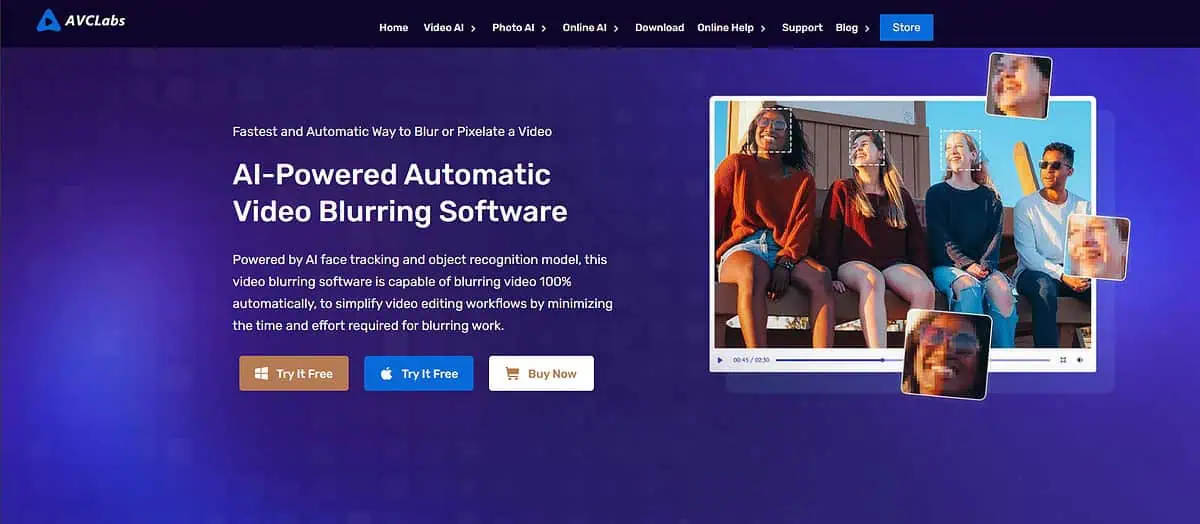
Video Blur AI는 다음을 약속하는 AVCLabs의 또 다른 앱입니다. 비디오 배경, 얼굴 또는 모든 개체를 자동으로 흐리게 처리합니다. 당신은 비디오에서 선택합니다.
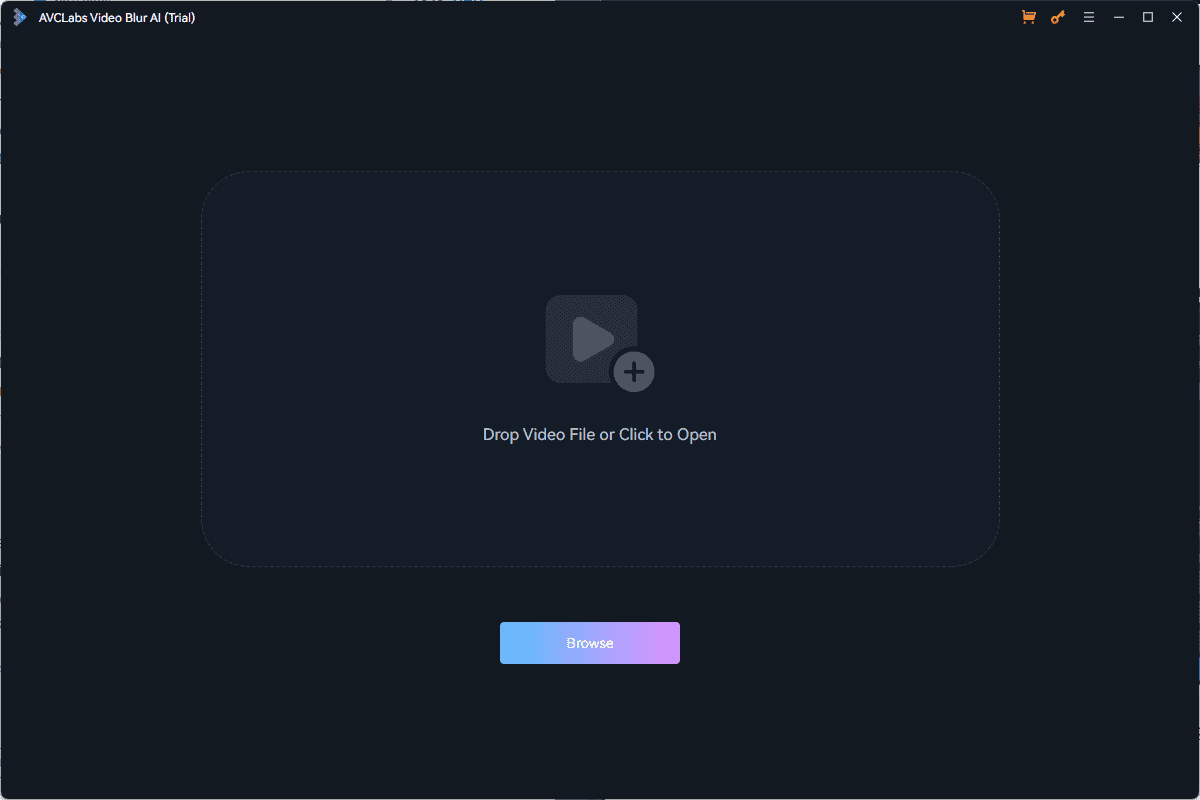
여러분의 시간과 재능으로 흐림 크기 사용자 정의, 그리고 앱은 자동으로 효과 적용. 또한, 흐리게 처리하려는 동영상을 쉽게 업로드할 수 있습니다. 드래그 앤 드롭 앱에 넣으세요.
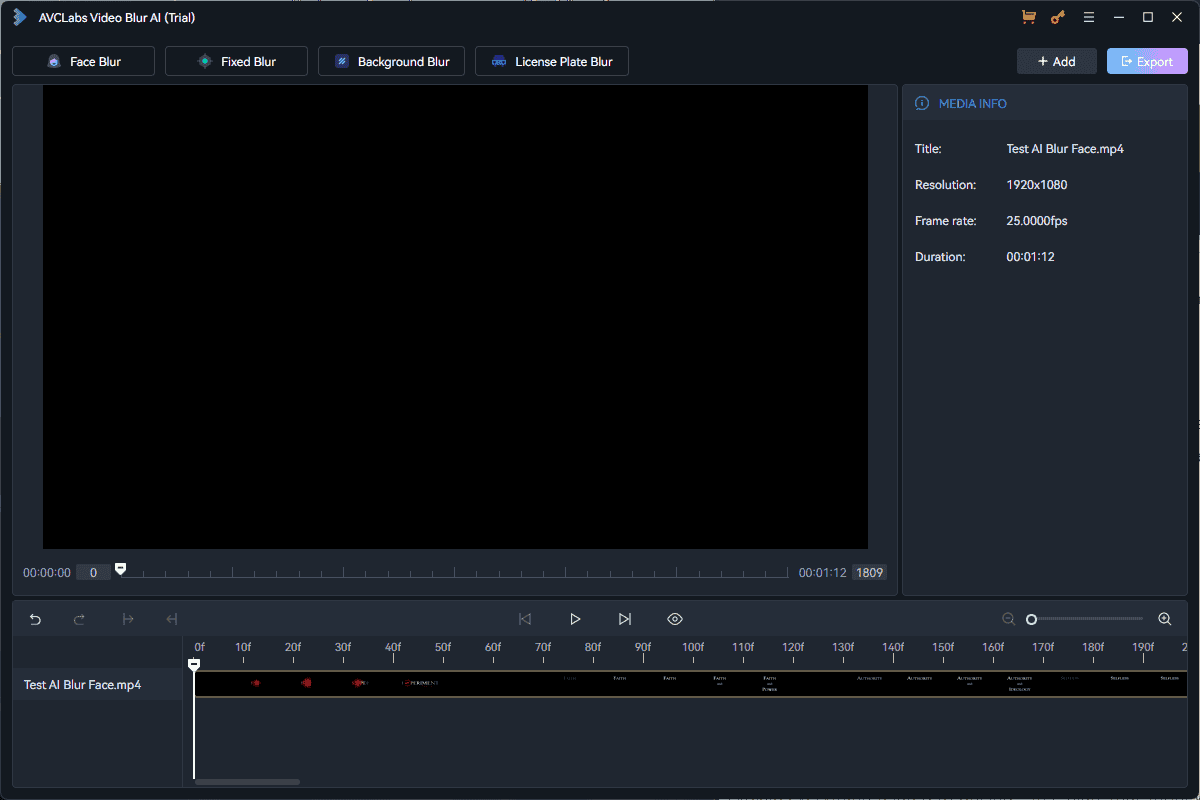
Video Blur AI 도구에는 몇 가지 다른 모듈도 있습니다.
- 얼굴 흐림 – 이 모듈은 강력한 얼굴 감지 알고리즘을 사용하여 사람의 얼굴을 감지, 추적 및 추출합니다. 비디오에서. 흐리게 처리할 특정 얼굴을 선택할 수도 있습니다. 블러는 영상의 움직임에 따라 자동으로 움직입니다.
- 고정 흐림 – 그것은 함께 작동합니다 비디오의 특정 영역 및 정적 개체.
- 배경 흐림 – 이름에서 알 수 있듯이 이 모듈은 자동으로 배경을 흐리게. 주인공을 강조하고 싶은 상황에 유용합니다.
- 번호판 흐림 – 사용한다 자동 번호판 인식 및 추적.
아래에서 볼 수 있습니다 얼굴 흐림 모듈과 해당 옵션.
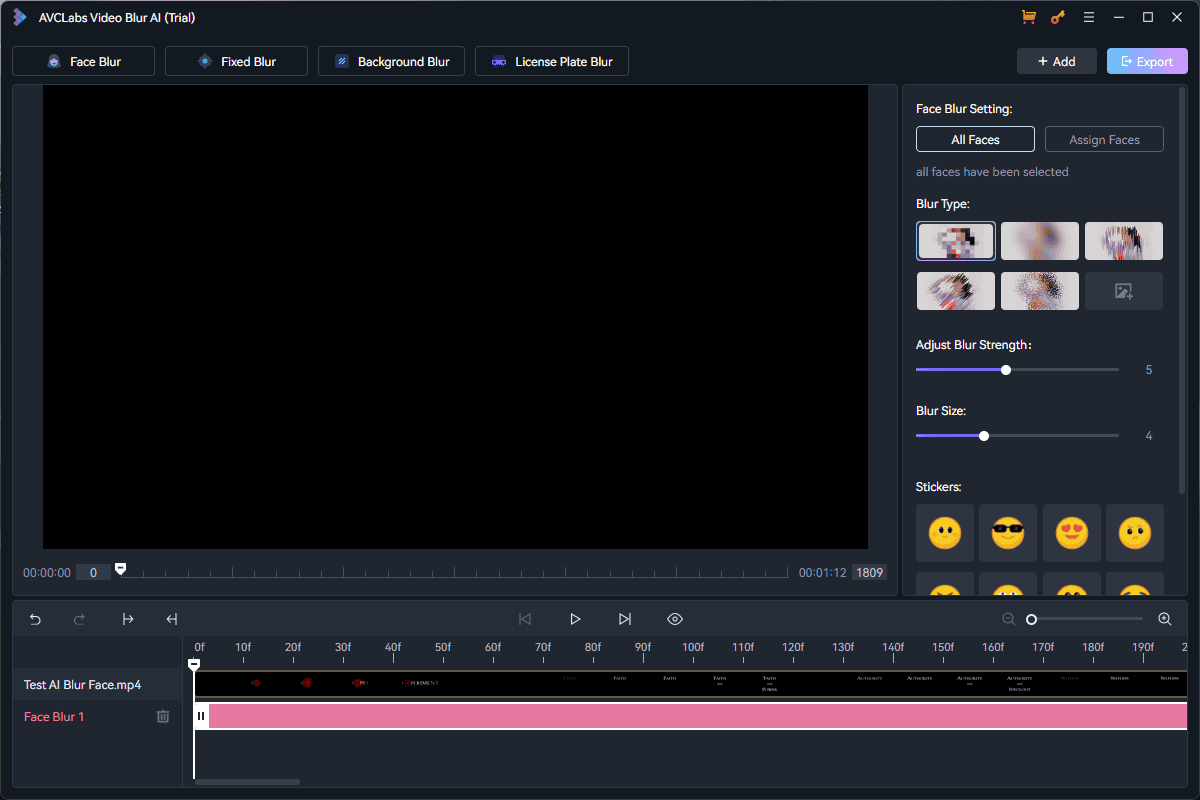
당신은 사용자 정의 할 수 있습니다 유형, 강도, 크기, 등.
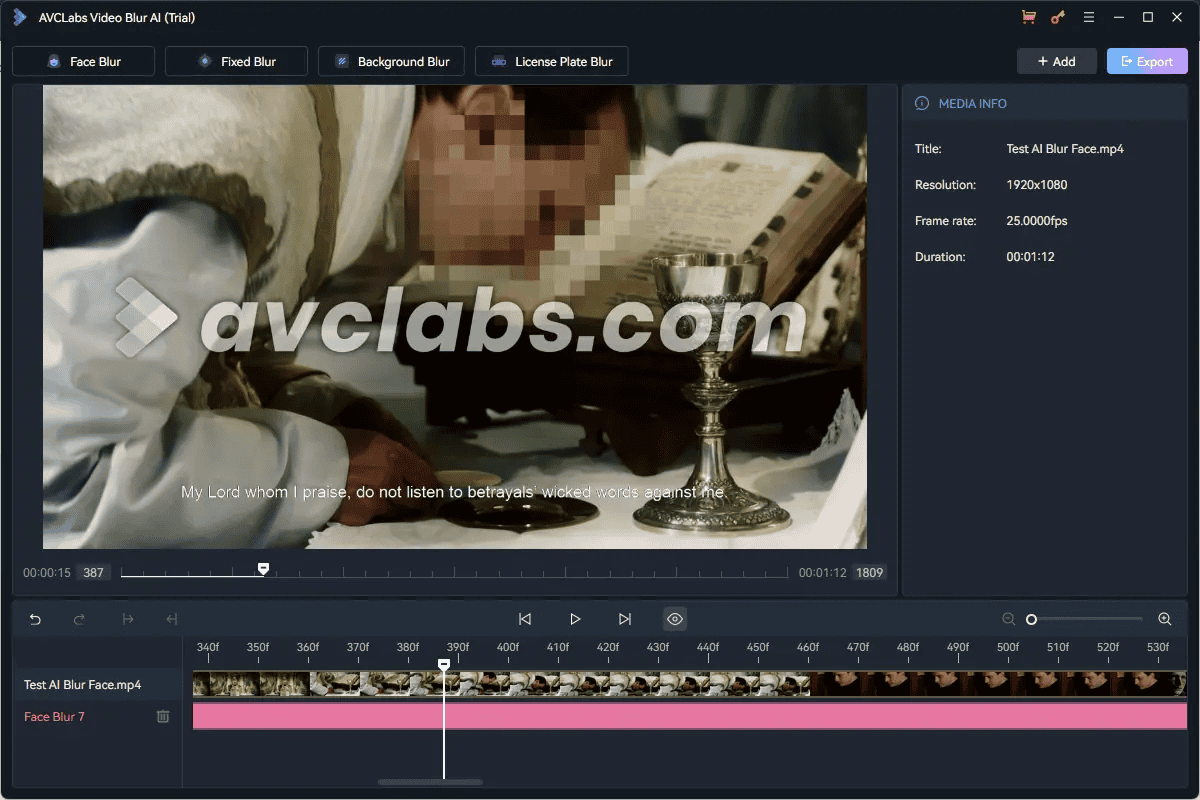
다음은 이 모듈의 결과입니다.
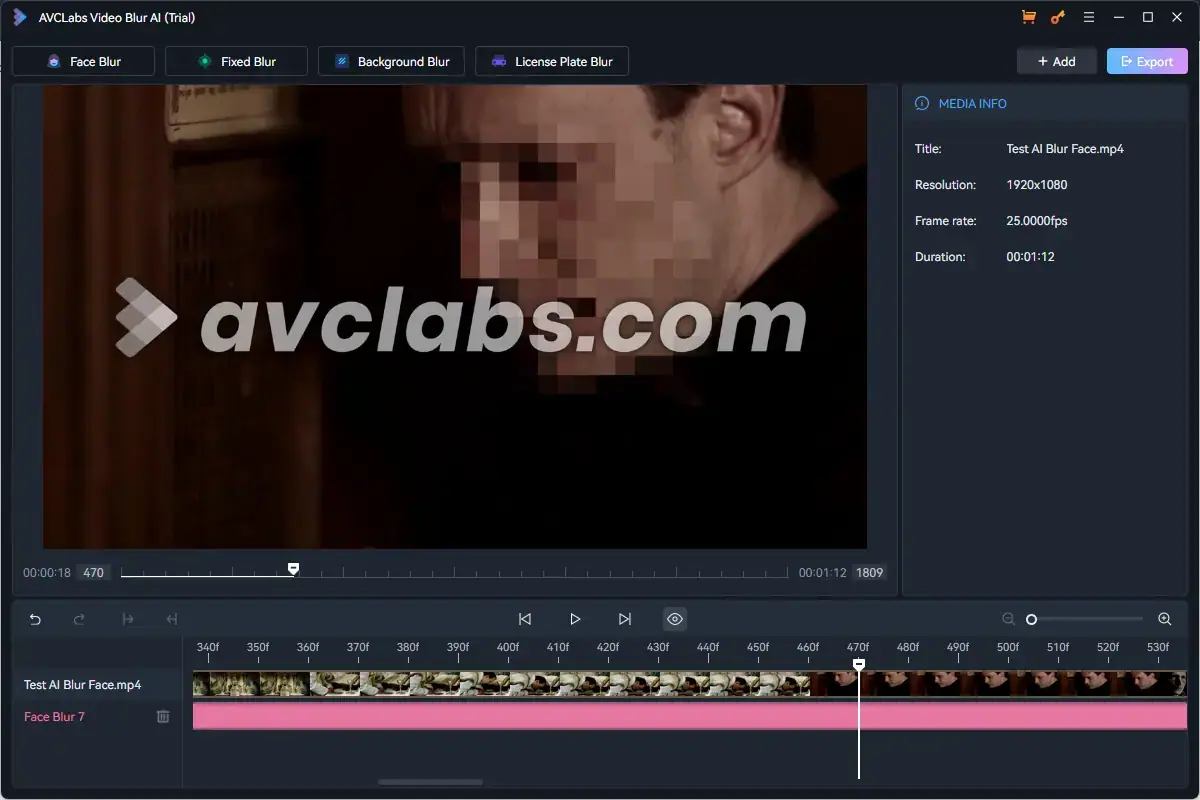
당신이 볼 수 있듯이, 그것은 완벽하게 작동했습니다.
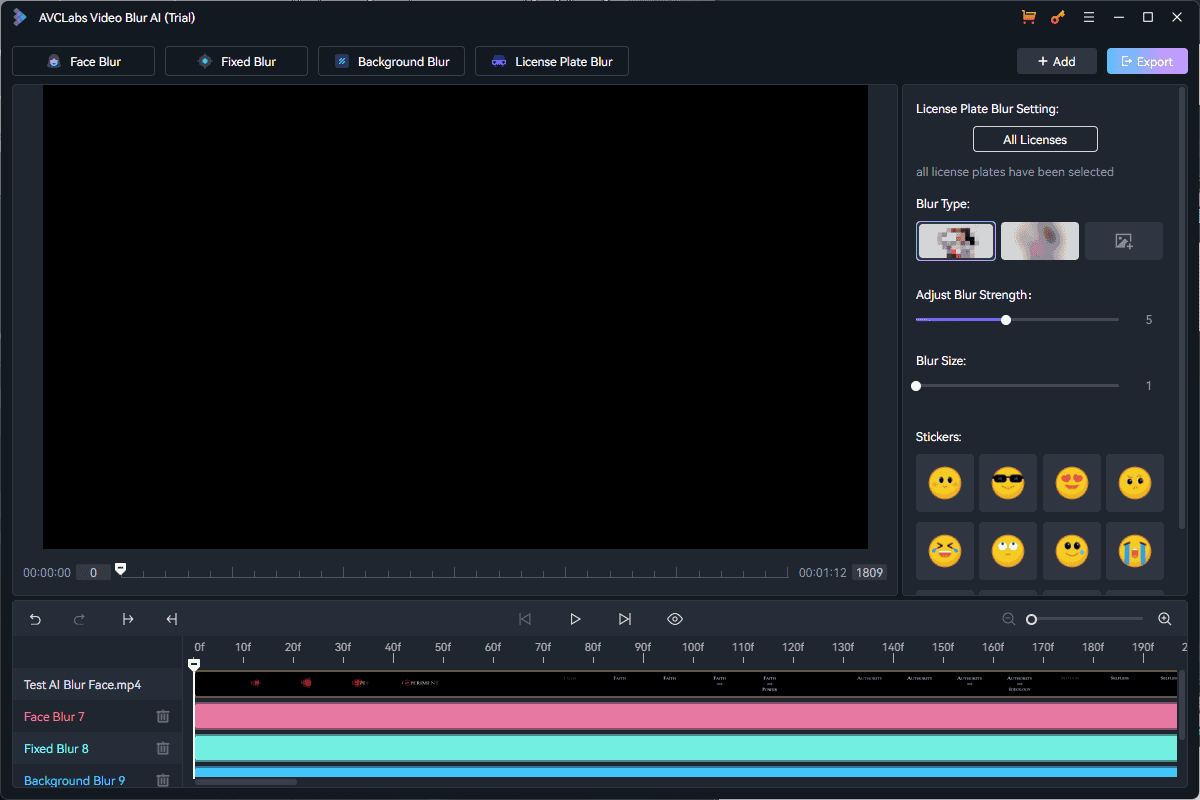
배경 흐림 기능도 살펴보았는데 아래에서 결과를 볼 수 있습니다.
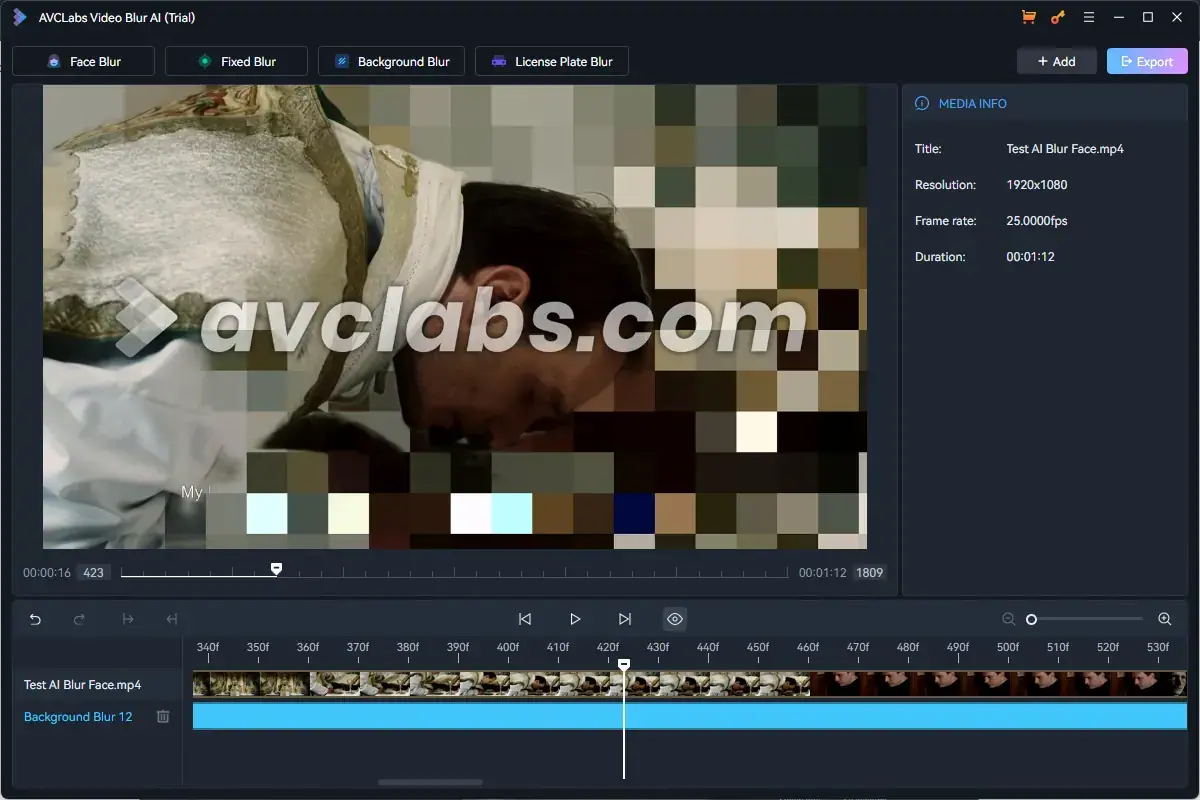
다음은 이 기능의 또 다른 예입니다.

보시다시피 배경이 제거되었기 때문에 얼굴이 정말 튀어나온 것 같습니다. 결론적으로, 흐림 기능이 예상대로 작동한다고 자신있게 말할 수 있습니다.
이 기능은 AVCLabs를 해당 분야의 다른 경쟁업체와 차별화합니다. Adobe Premiere Pro에서는 다음을 수행해야 합니다. 흐림 효과를 수동으로 적용.
II. 사진 AI 도구
이번 AVCLabs 리뷰에서 이 소프트웨어의 기능을 테스트하기 위해 아래에서 볼 수 있는 흐릿한 이미지를 사용했습니다.

이제 테스트 설정이 명확해졌으므로 각 AI 사진 편집 도구를 살펴보겠습니다.
1. AI 사진 편집기(PhotoPro AI)
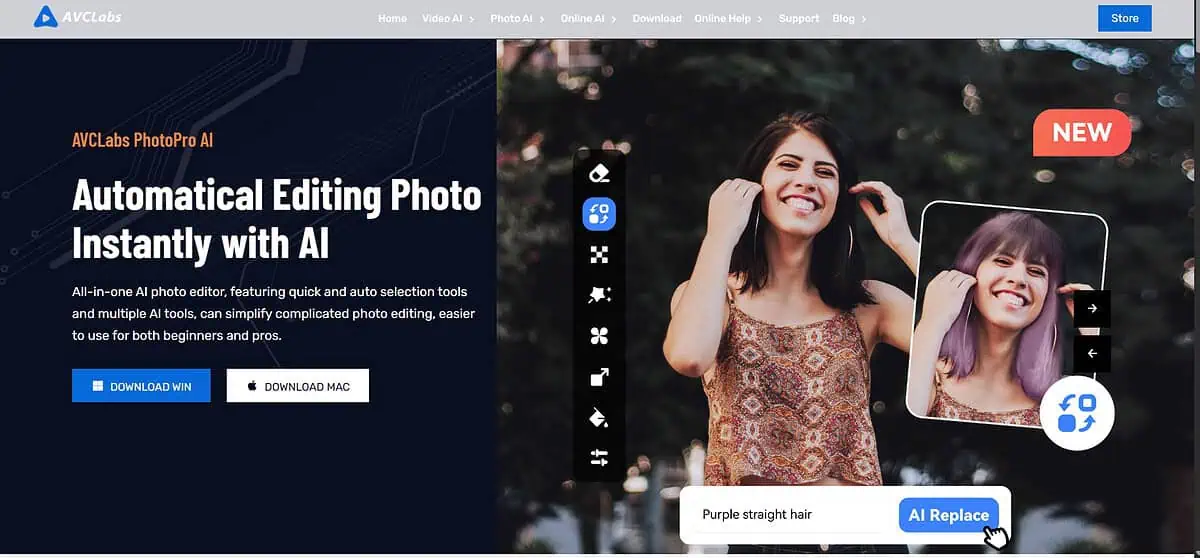
PhotoPro는 뛰어난 AI 기반 사진 편집 도구를 제공합니다.
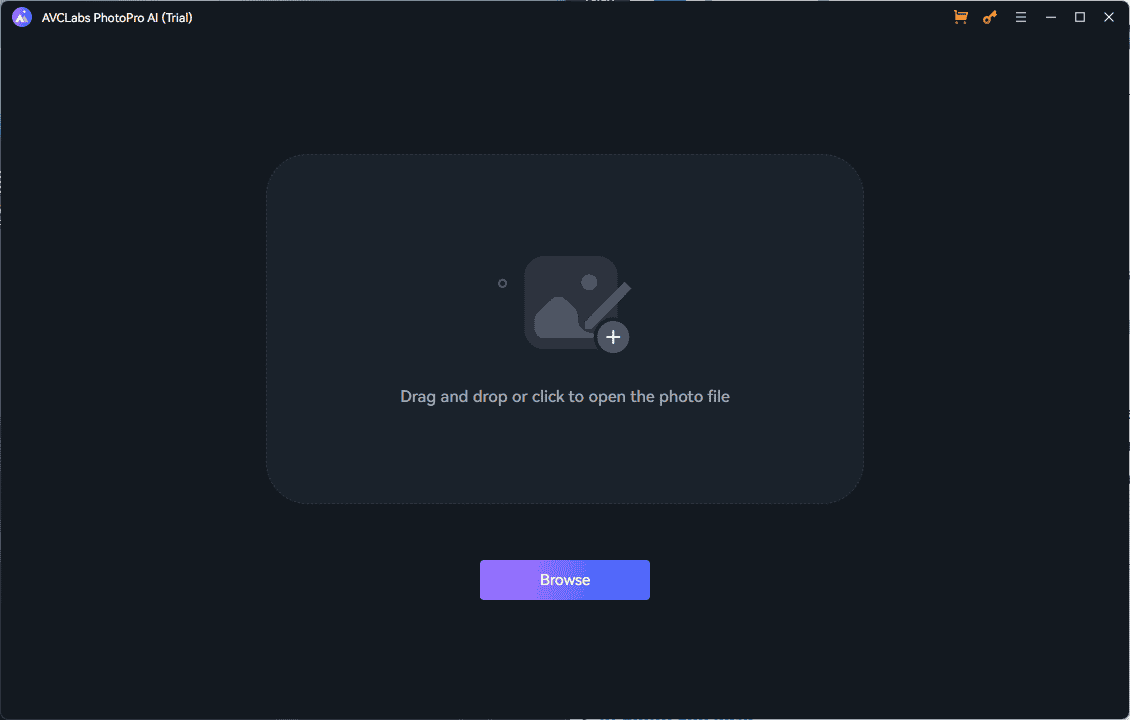
다음은 몇 가지입니다. 가장 필수적인 AI 기능 이 앱의 내용:
- 잉 페인트 – 사진에서 원하지 않는 요소를 제거합니다.
- 교체 – 텍스트 입력을 입력하여 그림에서 원하지 않는 개체를 새로운 AI 생성 개체로 바꿉니다.
- 바닥재 – 원래 배경에서 특정 영역(사람 또는 사물)을 선택하고 추출할 수 있습니다.
다른 중요한 기능은 다음과 같습니다 높이다, 양식화, 색상 화, 고급및 토닝.
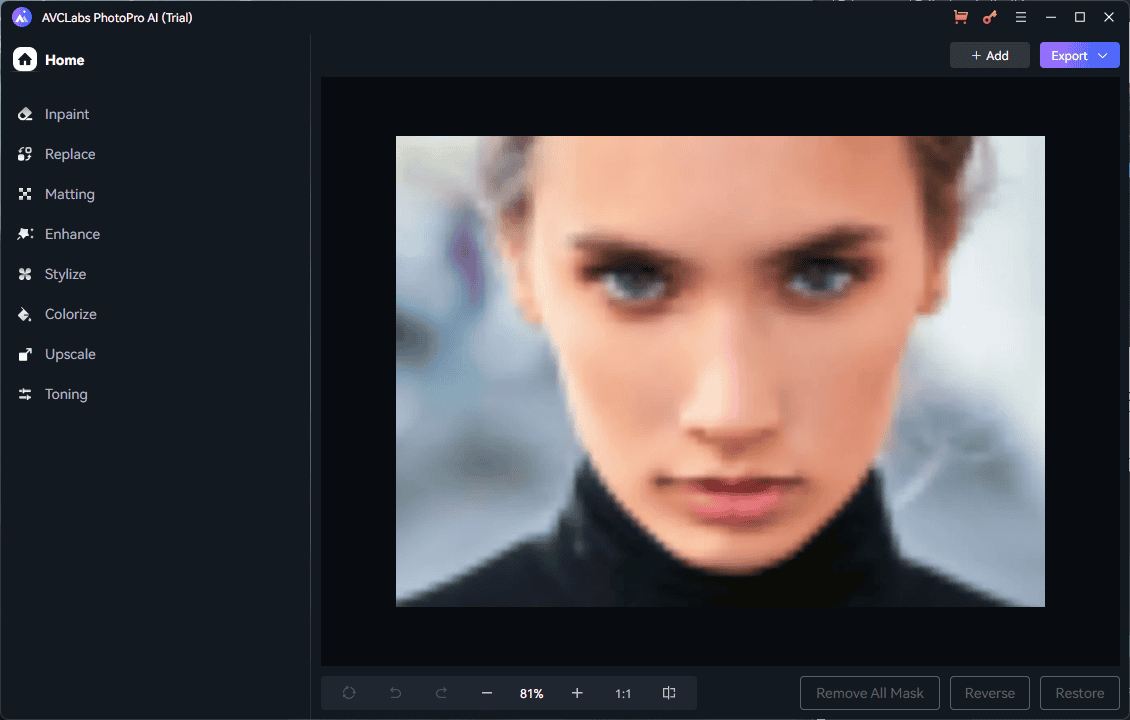
이러한 기능은 가장 숙련된 사용자를 포함하여 거의 모든 사진 편집 요구 사항을 충족합니다.
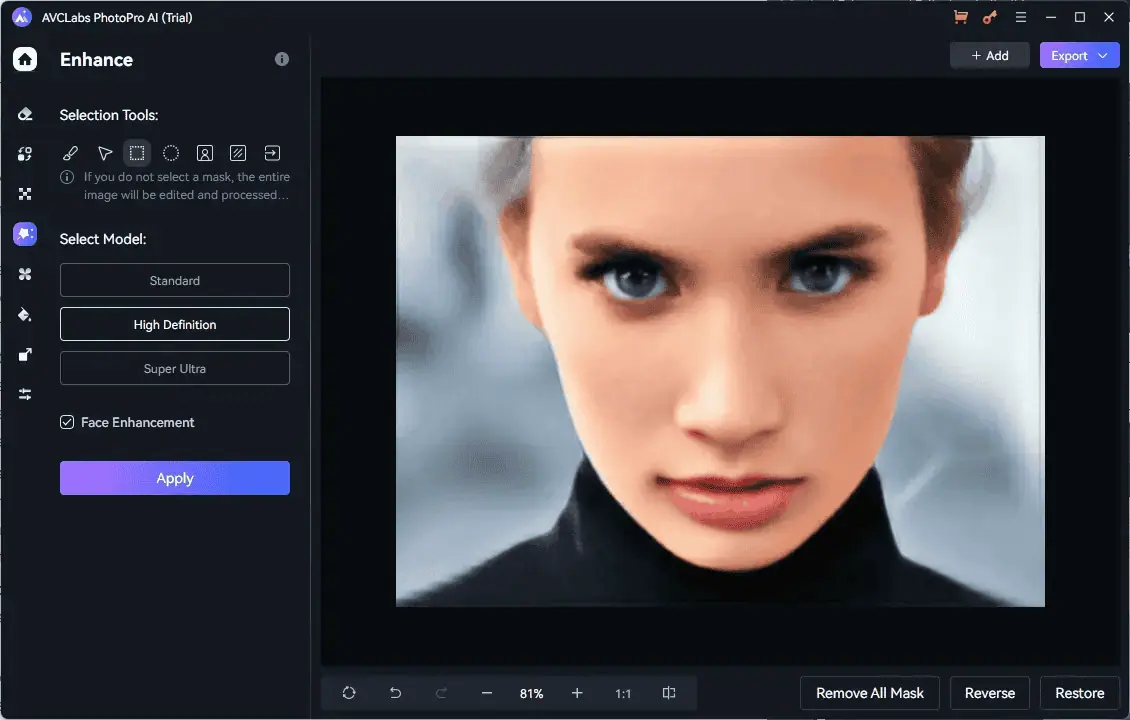
사진을 업로드한 후에는 다음을 수행할 수 있습니다. 사이드바를 사용하여 모듈을 선택하세요. 내가 골랐어 높이다 이 앱을 테스트하는 데 사용한 이미지가 흐릿했기 때문입니다.

결과 사진을 보시면 아시겠지만, 원본에 비해 품질이 향상되었습니다..
Adobe Photoshop과 달리 사용이 매우 쉽고 학습 곡선이 거의 없습니다. 그러나 Photoshop에는 더 다양한 편집 도구가 있습니다.
2. AI 포토 인핸서
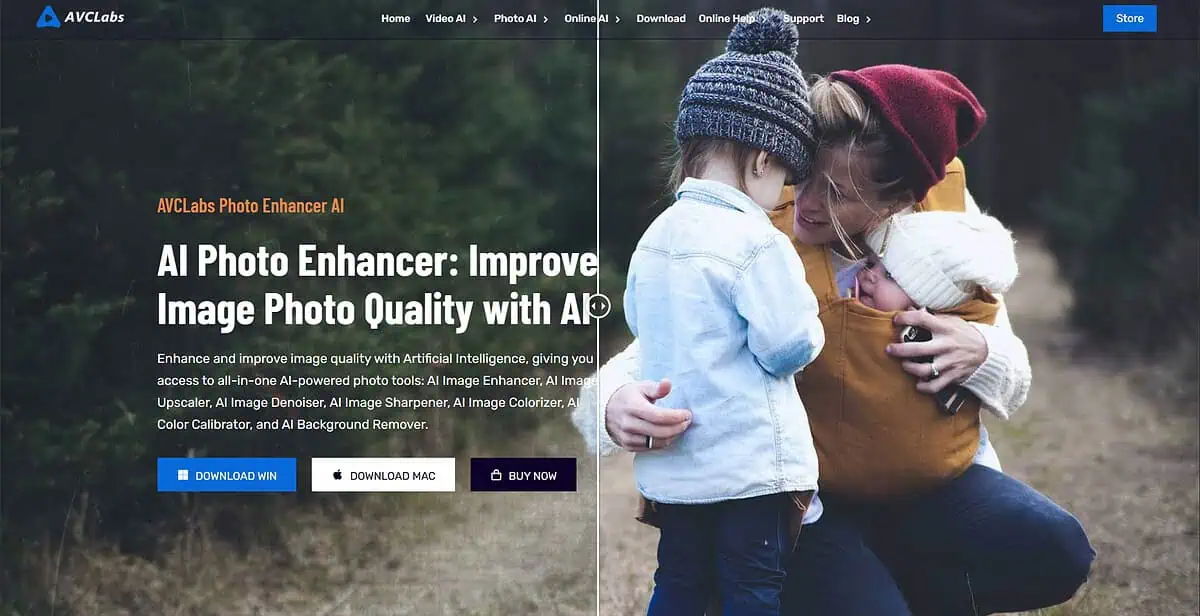
이 기능은 AI를 사용하여 도움을 줍니다. 사진 품질 최적화. 제거합니다 소음, 곡물, 인공물및 흐림 및 날카롭게하다 좀 더 선명한 이미지를 위해 사용합니다.

사진을 앱에 업로드한 후, 기능 목록, 모델 설정및 이미지 설정 향상 프로세스를 사용자 정의합니다.
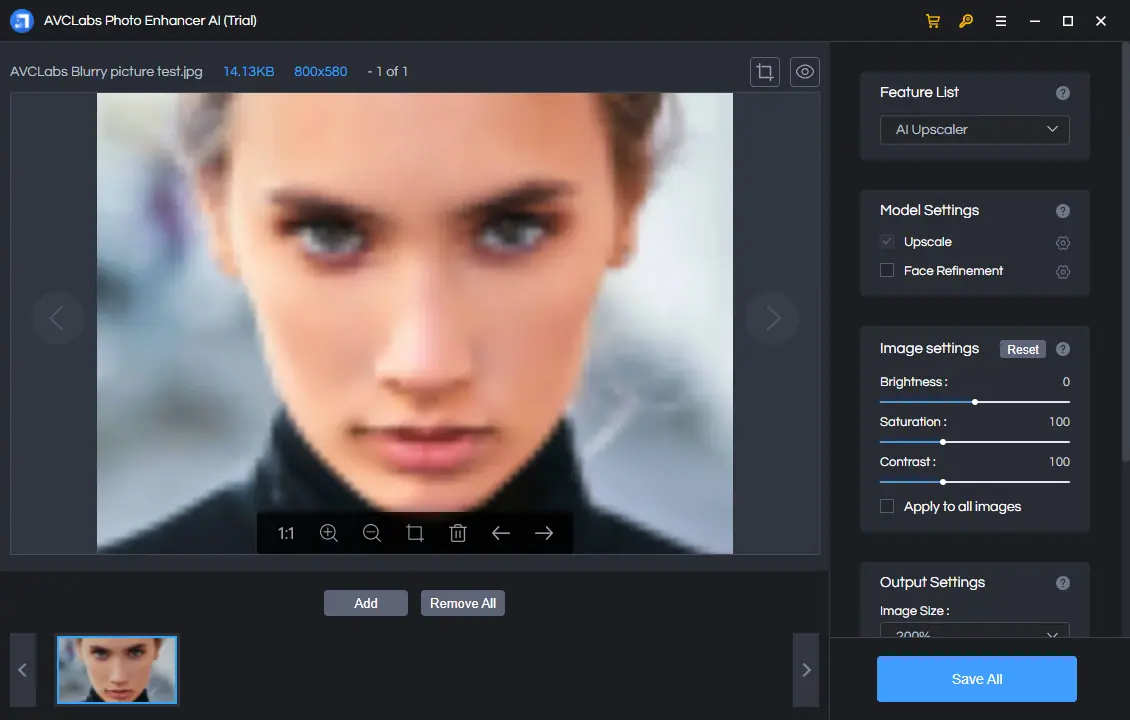
아래에서 효과를 확인하실 수 있습니다. AI 업 스케일 기준 치수. 원본보다 이미지가 많이 좋아졌네요.
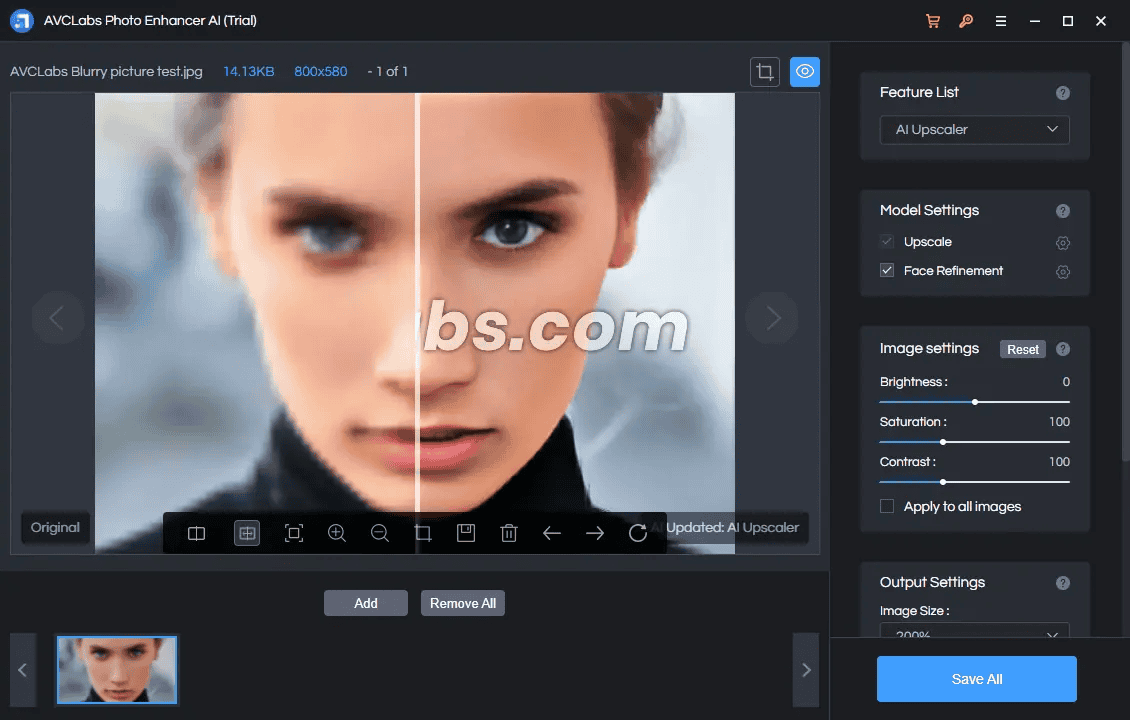
개발자들은 또한 AI 얼굴 복원 그리고 리터칭 도구. 회사는 이 앱이 품질 저하 없이 이미지를 최대 400%까지 확대할 수 있다고 주장합니다.
또한 AI Denoiser를 사용한 사진의 모습은 다음과 같습니다.
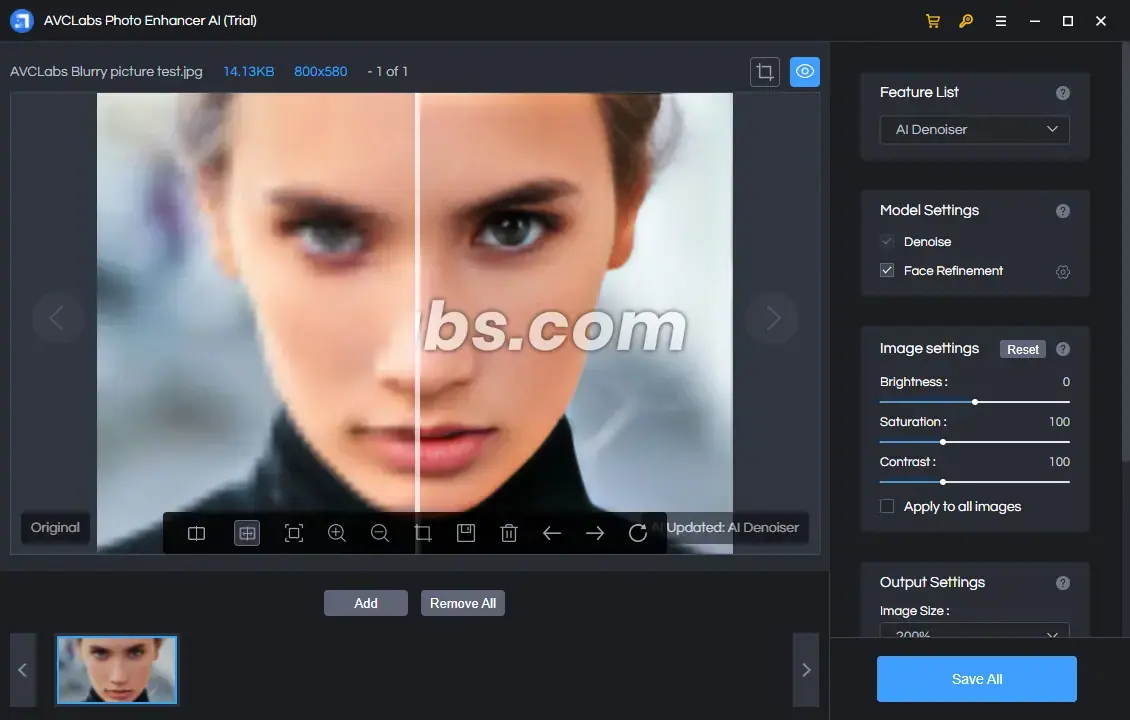
아래에서는 최적화 후 전체 이미지를 볼 수 있습니다.
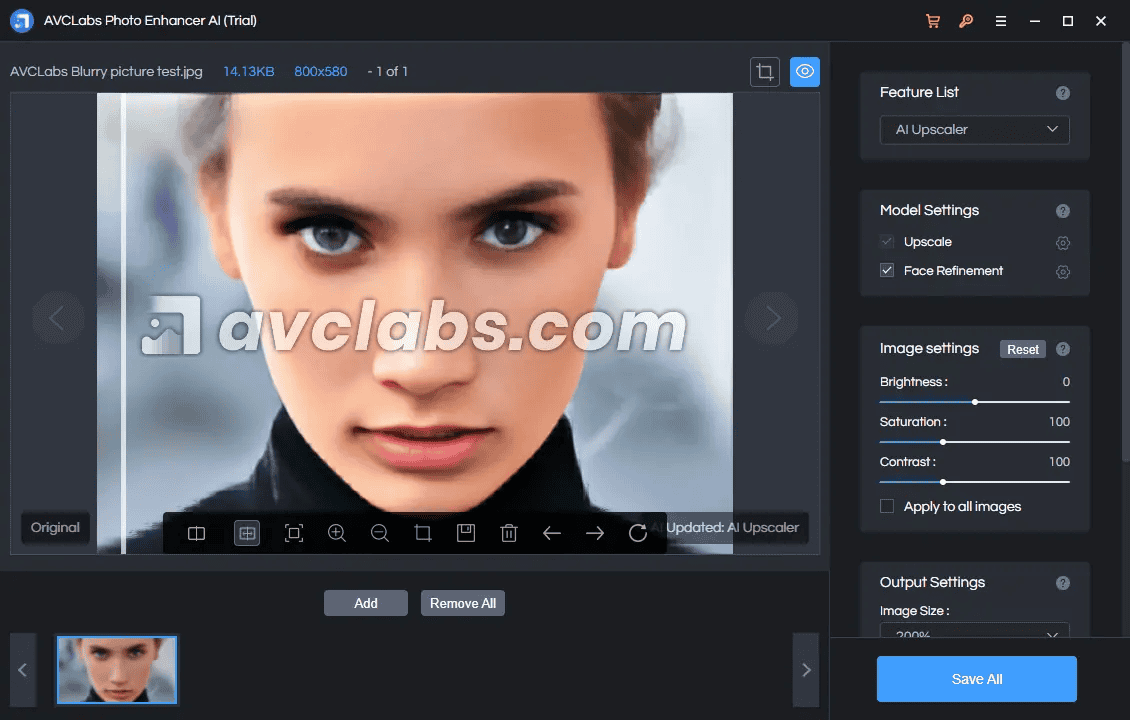
Image Enhancer는 다음을 증명했습니다. 가장 거친 이미지도 개선할 수 있습니다..
내 생각에는 Gigapixel AI와 같은 다른 도구와 비교할 때 AVCLabs가 여전히 승리합니다. Gigapixel AI는 이미지 해상도를 자연스럽게 높이는 데 도움을 주고, AVCLabs는 AI 얼굴 감지, AI 얼굴 복구, AI 얼굴 개선 등을 제공합니다.
III. 온라인 AI 도구
1. AI 개체 제거제
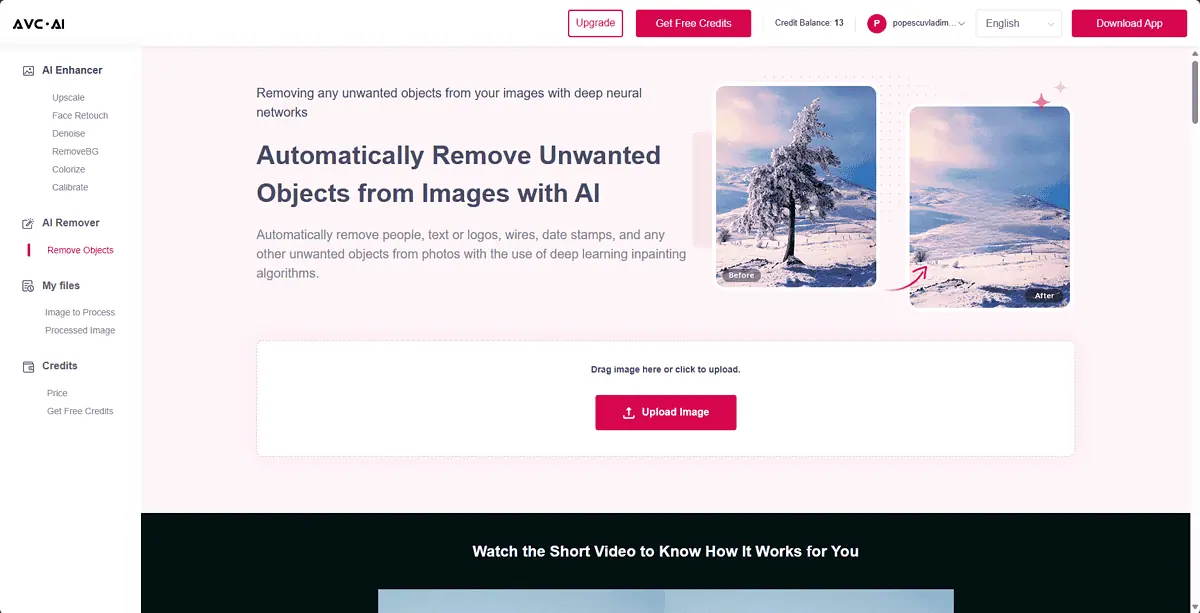
AI Object Remover는 AVCLabs의 온라인 도구입니다. 이미지에서 개체를 제거하는 데 도움이 됩니다. 귀하의 브라우저 내에서.
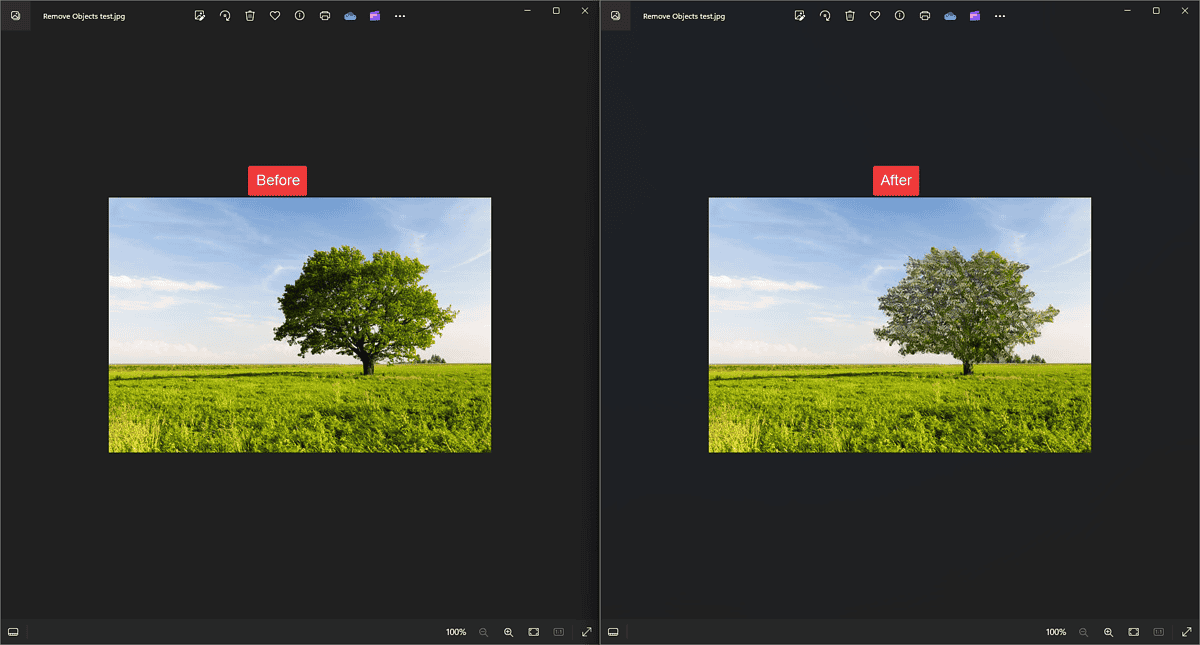
불행히도, 그것은 나무를 제거하지 못했습니다 테스트 이미지에서. 표시된 영역을 제거하지 않고 구조만 변경했습니다.
2. AI 이미지 업스케일러
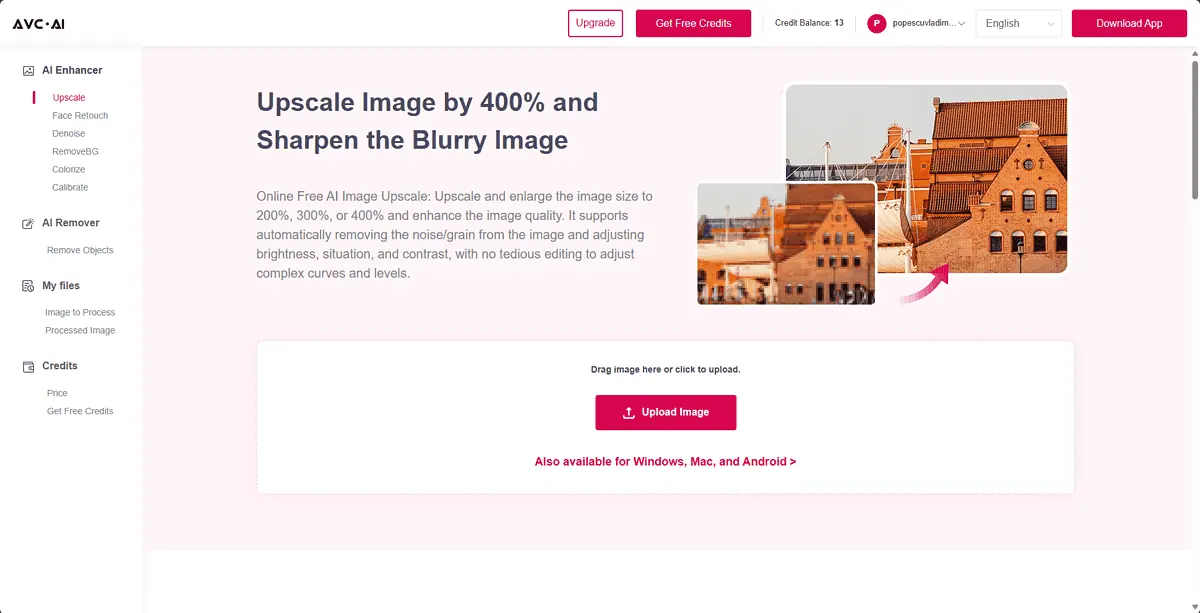
AI Image Upscaler 기능은 다음과 같이 주장합니다. 이미지를 400% 향상. 테스트를 해본 결과 결과가 상당히 개선되었다는 결론을 내릴 수 있었습니다.

그러나 완벽하지는 않습니다. 그만큼 문제는 AI가 해당 영역을 제대로 채우지 않았다는 것입니다., 결과 이미지가 이상하게 보입니다.
3. AI 얼굴 개선
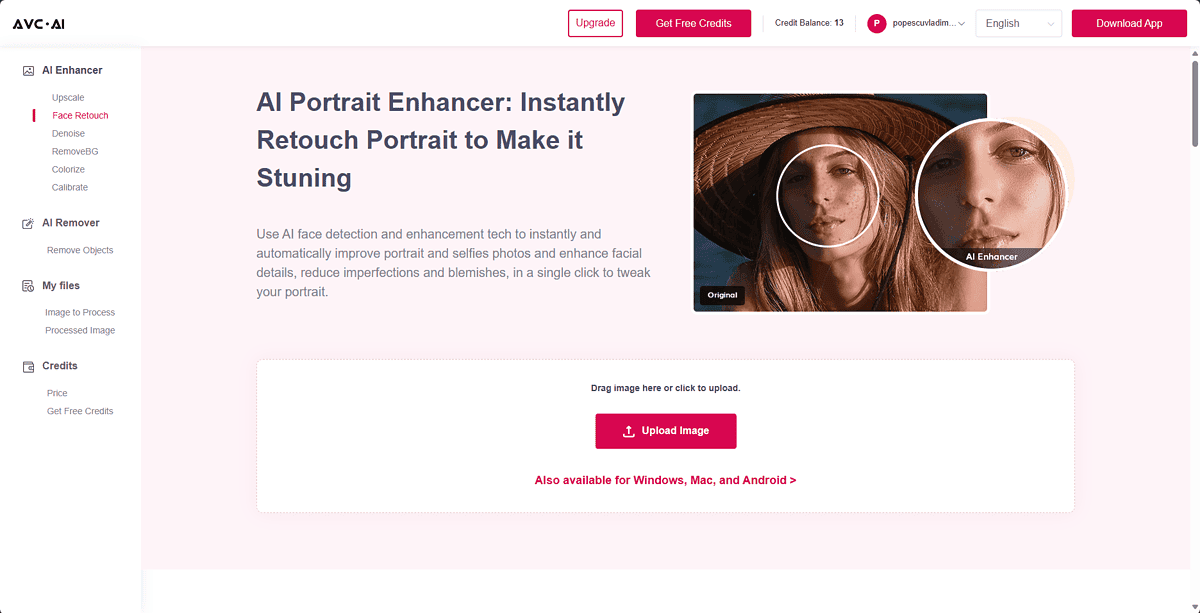
AI Face Refinement 온라인 도구는 다음과 같습니다. 결점이나 결함을 제거하여 최상의 결과를 위해 사진을 최적화합니다..
불행히도 서비스가 제대로 작동하지 않는 것 같아요. 이미지를 업로드할 때마다 아래 메뉴가 표시됩니다.
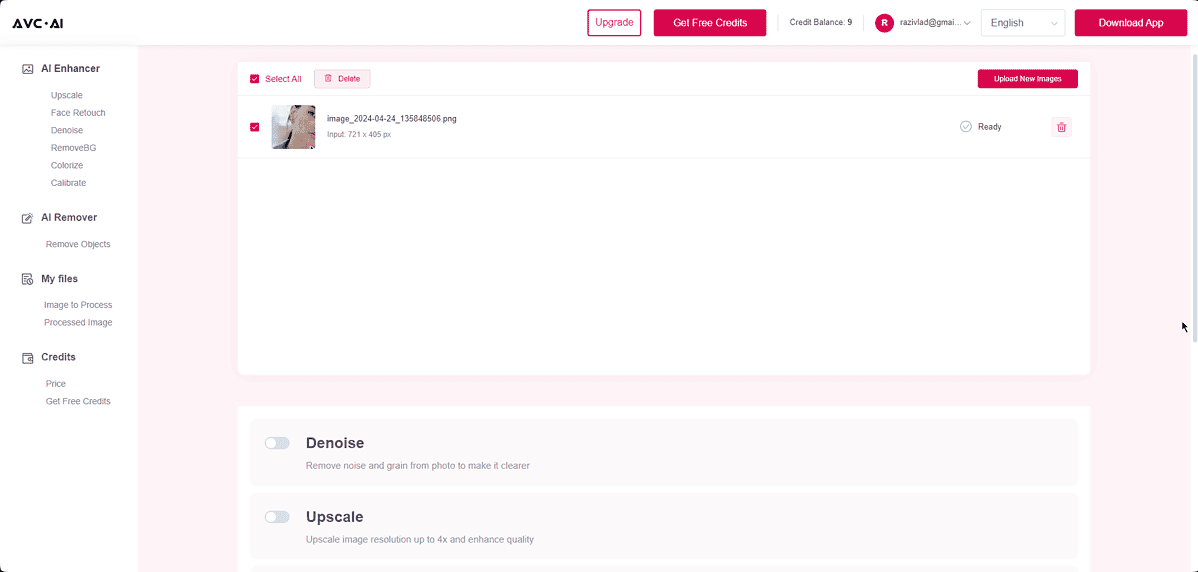
당신이 볼 수 있듯이, 얼굴 리터치 기능에 액세스할 수 없습니다., 왼쪽 탐색 트리에 표시되더라도 마찬가지입니다.
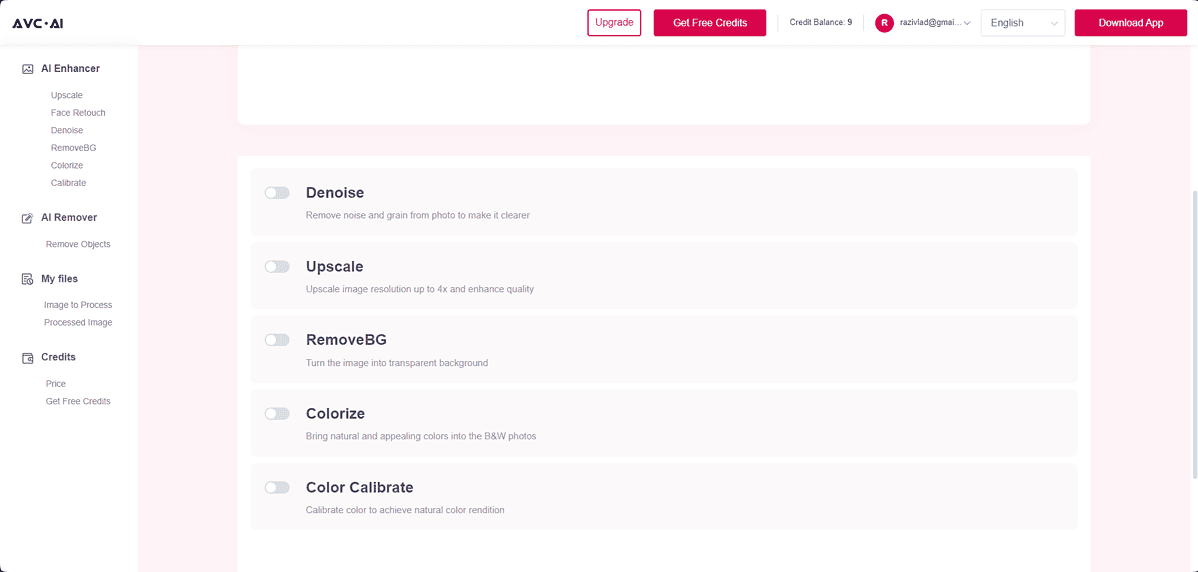
4. AI 이미지 인핸서
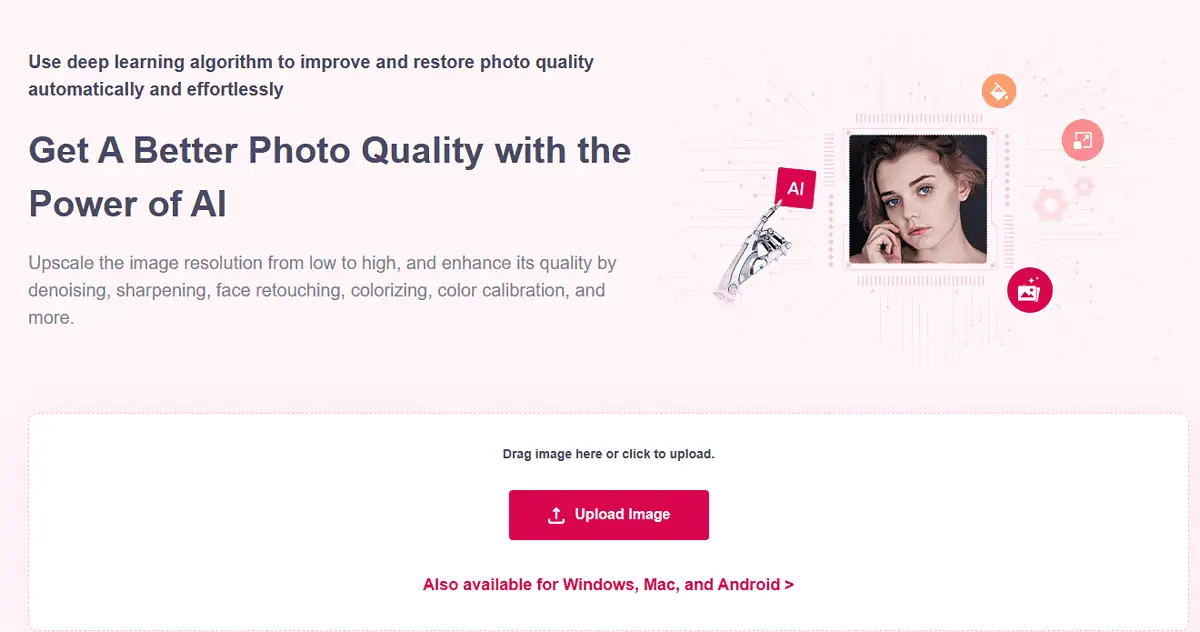
이것은 빠르게 할 수 있는 온라인 도구입니다. 사진의 품질을 향상.
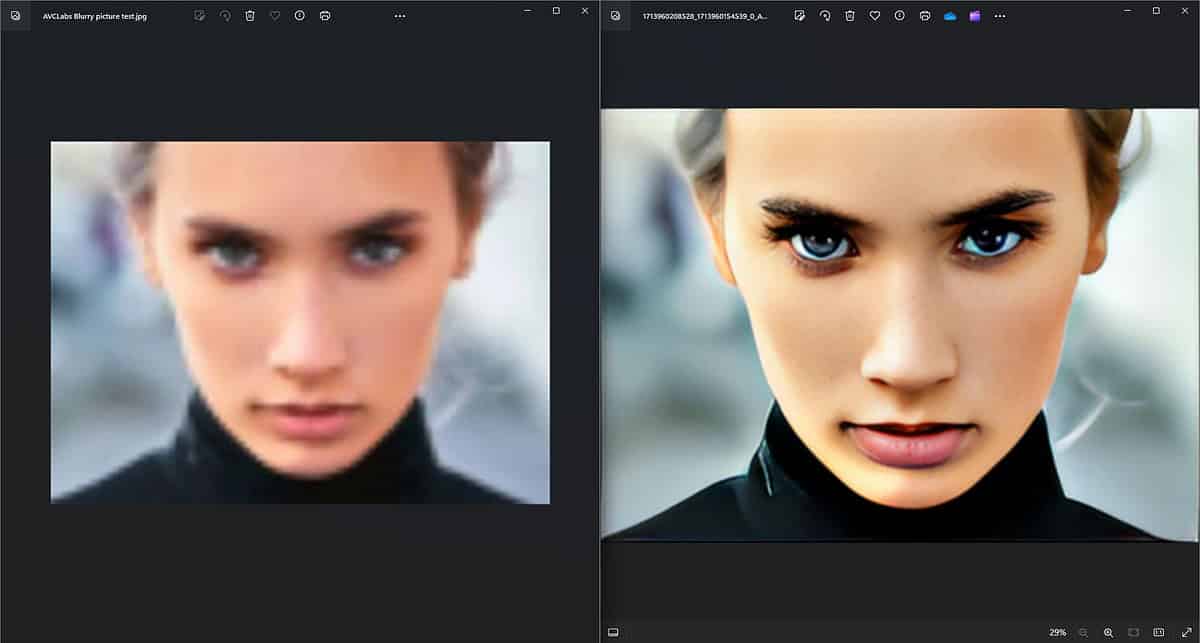
당신이 볼 수 있듯이, Image Enhancer가 잘 작동했습니다. 결과가 말해줍니다.
5. AI 이미지 디노이저
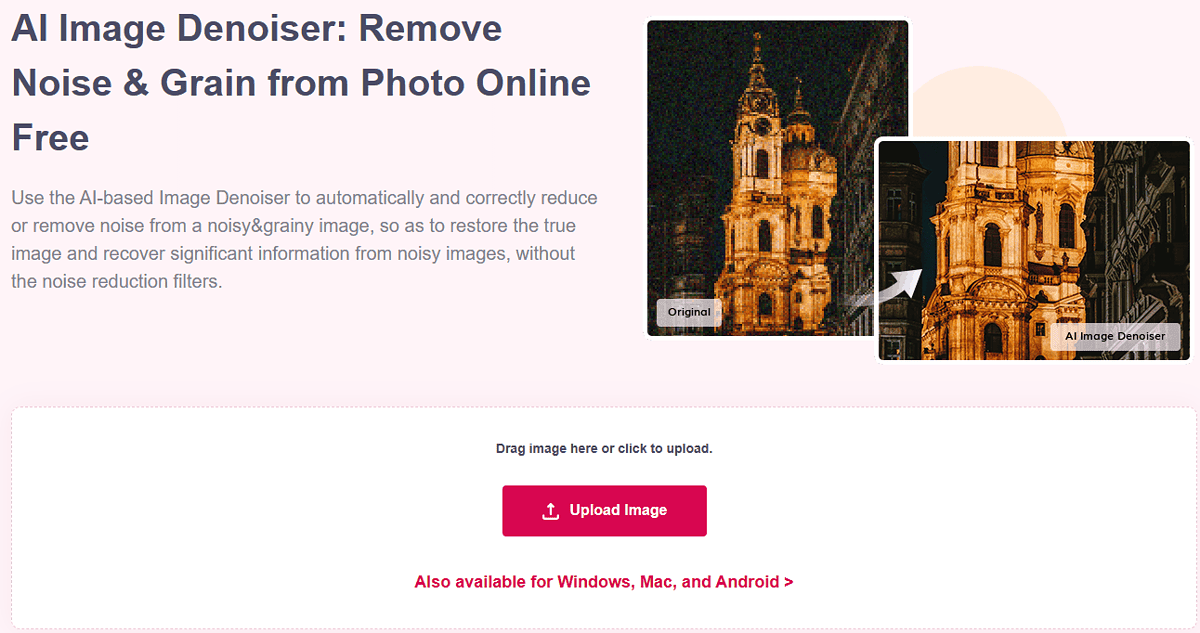
AI 이미지 디노이저 사진에서 입자나 노이즈를 제거합니다. 보다 정확하고 선명한 결과를 얻으려면
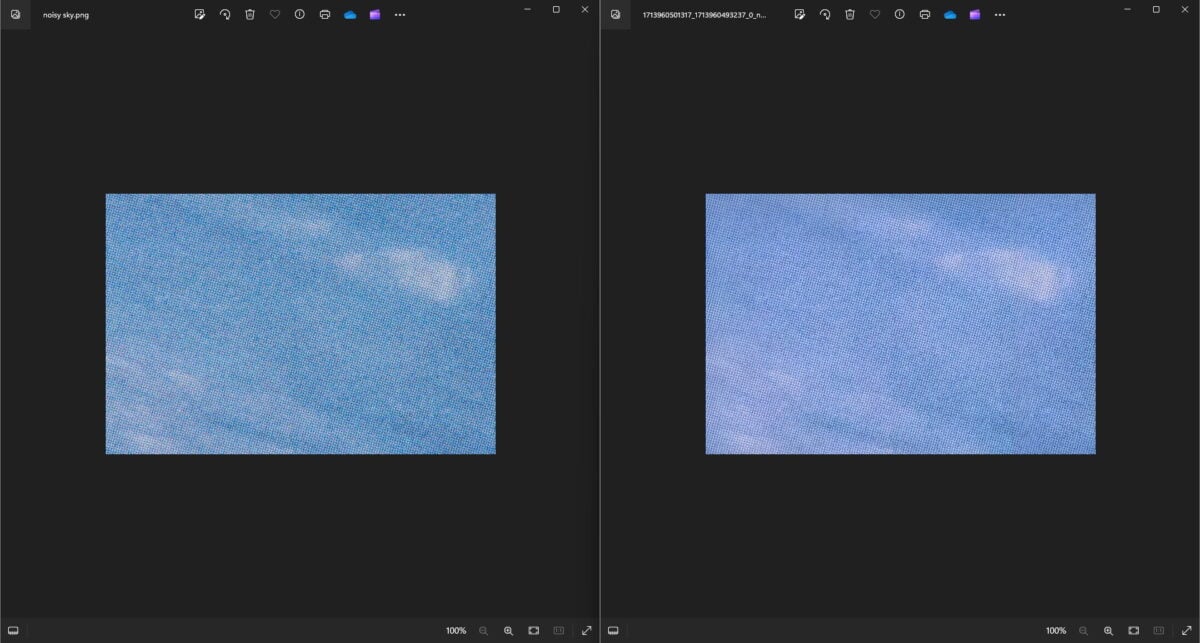
아쉽게도 이 서비스는 시끄러운 하늘 이미지를 크게 개선하지 않았습니다., 하지만 색상이 바뀌었습니다.
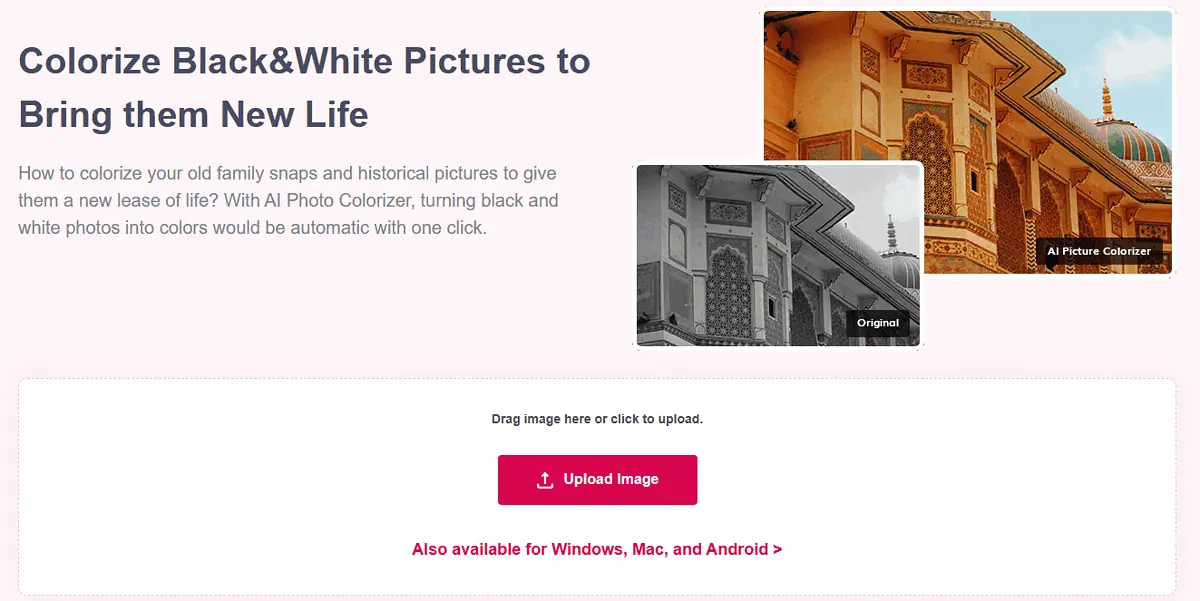
이 기능을 사용하면 오래된 사진에 생명을 불어넣다 및 색칠해 보세요 더 최근에 나타나도록. 이는 어린 시절 사진을 새로 고치고 싶은 사람들에게 특히 유용합니다.

결과에서 볼 수 있듯이, AI Colorizer가 작동했습니다, 색상이 약간 부자연스러워 보이지만.
AVCLab을 사용하는 방법?
앱의 뛰어난 기능을 하나씩 사용하는 방법은 다음과 같습니다.
1. 비디오 인핸서 AI
- 다운로드, 설치및 열 수 비디오 인핸서 AI 귀하의 PC에.
- 흐릿한 비디오를 드래그 앤 드롭하세요 앱 내부에서.
- 사전 설정 드롭다운을 클릭하고 원하는 효과를 선택하세요.
- 맞춤 설정 산출 설정.
- 기능 목록에서 원하는 옵션을 확인하세요.
- 을 수정 비디오 설정 당신의 필요에 따라.
- 선택 출력 형식, 비트 레이트, 인코더및 출력 경로그리고 클릭 처리 시작.
- 기다림 앱이 동영상을 처리하도록 합니다.
- 클릭 출력 파일보기 옵션을 선택하고 로컬에서 비디오를 재생합니다.
2. 비디오 블러 AI
- 다운로드, 설치및 열 수 비디오 블러 AI.
- 드래그 앤 드롭 편집하고 싶은 영상 앱 내에서.
- 흐림 유형 활성화 당신은 상위 목록에서 원하는. 내가 같이 갈게 얼굴 흐림 이 테스트를 위해. (각 옵션은 비디오 트랙에 효과를 추가합니다).
- 여러분의 시간과 재능으로 효과를 모든 얼굴에 적용할지 특정 얼굴에 적용할지, 흐림 유형, 강도, 크기 등 사이드 메뉴에서 옵션을 사용자 정의하세요.
- 를 누르십시오 연극 버튼을 누르고 프로세스가 완료될 때까지 기다립니다.
- 수출 를 다운로드합니다.
3. 포토프로 AI
- 다운로드, 설치및 열 수 포토 프로 AI.
- 드래그 앤 드롭 앱 내에서 수정하고 싶은 사진.
- 왼쪽 사이드바에서 원하는 효과 유형을 활성화하세요. 나는 엔한CE 옵션.
- 모든 형식 및 다운로드 설정을 사용자 정의 메뉴에서. 나는 선택했다 고해상도 모델에 대해 활성화하고 얼굴 보정 기능.
- 그런 다음 신청 버튼을 누르면 앱이 결과를 표시하는 데 몇 초가 걸렸습니다.
- 수출및 이미지를 저장 결과를 다운로드합니다.
4. AI 사진 향상기
- 다운로드, 설치및 열 수 AI 포토 인핸서.
- 드래그 앤 드롭 향상시키고 싶은 사진.
- 효과를 사용자 정의할 수 있습니다. 오른쪽 메뉴에서 다음 중에서 선택할 수도 있습니다. 기능 목록, 모델 설정 활성화및 이미지 설정 사용자 정의 및 출력.
- 설정에 만족하면 모두 저장 버튼을 클릭합니다.
- 프로세스가 완료될 때까지 기다리십시오.을 클릭한 다음 다운로드한 이미지를 엽니다.
가격 정책
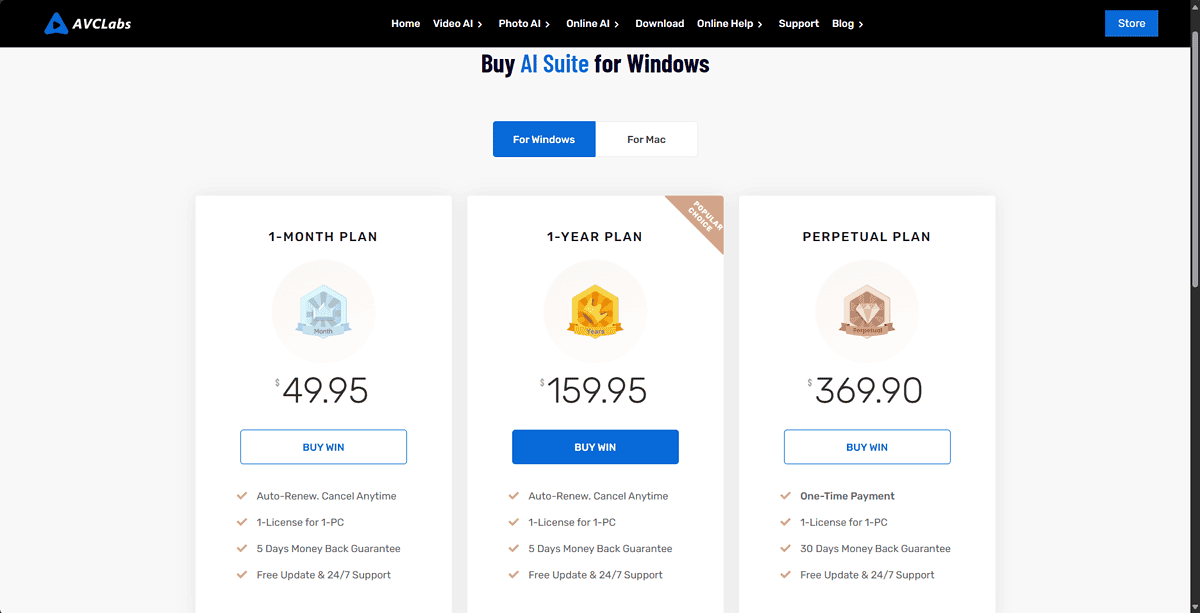
아래에서 볼 수 있습니다 AVCLabs 가격 옵션:
- 1 개월 계획 – 가격은 $49.95 포함 무료 업데이트 및 24 / 7 지원. 플랜은 매달 자동으로 갱신되지만 언제든지 취소할 수 있습니다. 당신은 또한 5 일 환불 보장.
- 1-Year 플랜 – 가격은 $159.95, 그리고 나1개월 요금제와 동일한 기능 포함, 그리고 동일한 5일 환불 보장이 제공됩니다.
- 영구 계획 – 가격 $ 369.90, 이 계획은 제공합니다 AVCLabs AI Suite에 대한 평생 액세스 포함 무료 업데이트 및 24 / 7 지원. 한 번의 결제만 필요하며, 30 일 환불 보장.
AVCLabs 검토 – 평결
철저한 테스트를 거쳐 내린 결론은 다음과 같습니다.
- 비디오 인핸서 AI – 이 도구의 성능은 다음과 같습니다. 압도적 인. Standard 및 Ultra Multi-Frame 모델을 사용해 보았지만 개선 사항은 거의 눈에 띄지 않았습니다. 흐릿한 동영상이 덜 있으면 성능이 더 좋을 수도 있지만 이 테스트에 대한 기대에 미치지 못했습니다.
- 비디오 블러 AI –이 도구 정말 잘 해냈어. 자동 감지 및 흐리게 처리 기능이 원활하게 작동하여 비디오 개인 정보 보호를 유지하는 데 있어 신뢰할 수 있는 선택이 되었습니다.
- 포토 프로 AI –이 도구 예상대로 일했다 업로드된 이미지의 품질이 크게 향상되었습니다. 테스트할 때 HD 모델 방식을 사용했는데 결과는 만족스러웠습니다.
- AI 사진 강화 – 이 강화제는 또한 품위있게 수행했습니다. 업로드된 사진의 품질이 향상되었습니다.
- 온라인 도구 – 뺑소니가있었습니다. 그들 중 상당수는 광고만큼 효과가 없었습니다.
결론적으로 AVCLabs 도구 모음은 혼합된 가방입니다. 귀하의 모든 편집 요구 사항을 충족하려면 일부 기능에 대한 개선이 필요합니다.
이 플랫폼이 귀하에게 적합한지 결정하는 것은 귀하에게 달려 있습니다. 이 AVCLabs 검토가 결정을 내리는 데 도움이 되기를 바랍니다.
이 스위트룸에 대해 어떻게 생각하시나요? 아래 댓글로 여러분의 의견을 공유해주세요!